Что будет если сбросить настройки на телефоне: Сброс настроек Android до заводских: что удалится в телефоне
Что будет, если сбросить настройки на iPhone
фото: Depositphotos
Процедура возврата к заводским настройкам, или сброс всегда вызывает вопросы у пользователей. Ведь у каждого производителя смартфонов могут быть свои нюансы. Поэтому пользователей интересует, сохранится ли контент, приложения, номера телефонов и другая личная информация. Будет обидно потерять весь фотоархив или адресную книгу в случае чего. Так что прежде чем выполнять сброс всегда лучше заранее уточнить последствия этого действия.
В iPhone есть несколько разных вариантов сброса до заводских настроек. В зависимости от варианта и определяется, будут ли удалены все или какие-то определенные настройки, либо контент. Зайдите в меню и выберите пункт «Основные». Далее пролистайте ниже и нажмите на «Сброс». Откроется новый экран со множеством опций.
Сбросить все настройки. Как уже понятно из названия, в этом случае будут удалены только настройки. Сюда входят сетевые настройки, словари клавиатуры, настройки экрана «Домой», карты Apple Pay.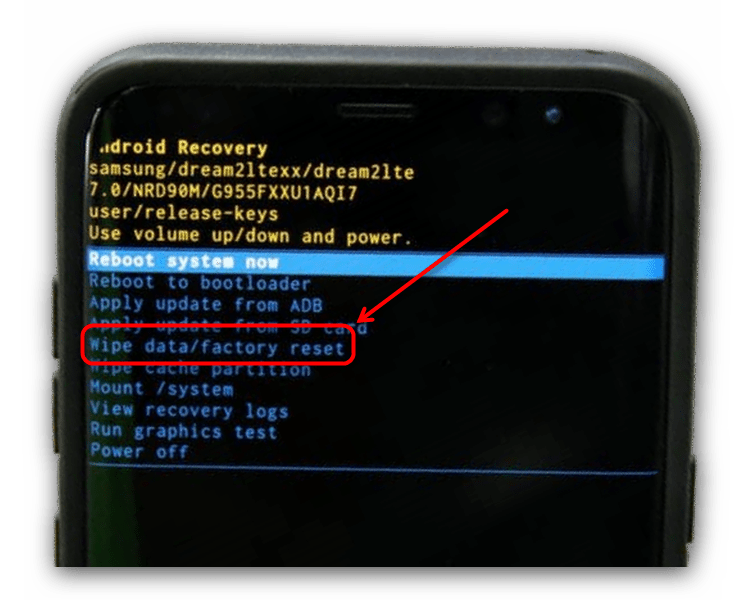 При этом ваши файлы останутся на устройстве.
При этом ваши файлы останутся на устройстве.
Стереть контент и настройки. Этот вариант стирает все, что есть на смартфоне. После перезагрузки устройство нужно будет настроить как новое или же восстановить из резервной копии.
Сбросить настройки сети. Сюда входит удаление всех сетей Wi-Fi, сброс настроек VPN, а также имени устройства.
Сбросить словарь клавиатуры. Безобидный вариант, так как он удаляет только слова, которые вы добавили самостоятельно. При написании слов обычно выскакивает подсказка, если она неверная и вы отклоняете ее, то новое слово попадает в словарь.
Сбросить настройки «Домой». Если воспользоваться этим вариантом, то все приложения вернутся в расположение по умолчанию. То есть сортировка иконок полностью сбросится. Стандартные приложения вернутся на свои места, а сторонние будут рассортированы по алфавиту.
Сбросить геонастройки. В этом случае произойдет сброс всех настроек по использованию приложениями геоданных. То есть вам придется снова выдавать разрешение приложениям на использование вашей геопозиции.
То есть вам придется снова выдавать разрешение приложениям на использование вашей геопозиции.
Что будет, если сбросить iPhone через iTunes
В iTunes сброс происходит несколько иначе. Сбросить все настройки, удалить контент, а также установить последнюю версию операционной системы можно через функцию «Восстановить iPhone».
Здесь уже никаких вариантов нет. После завершения процедуры вы сможете настроить устройство как новое.
Это тоже интересно:
Во время загрузки произошла ошибка.
Что происходит при сбросе настроек сети на android и ios 2021
И Android, и iOS предоставляют несколько вариантов сброса, которые помогают нам решать проблемы, не предпринимая радикальных шагов по форматированию нашего мобильного телефона или планшета. Например, вы получаете сброс настроек приложения (Android), сброс местоположения и конфиденциальности (iOS) и т. Д. Среди других.
Одна стандартная настройка, доступная как в Android, так и в iOS, — это сброс настроек сети.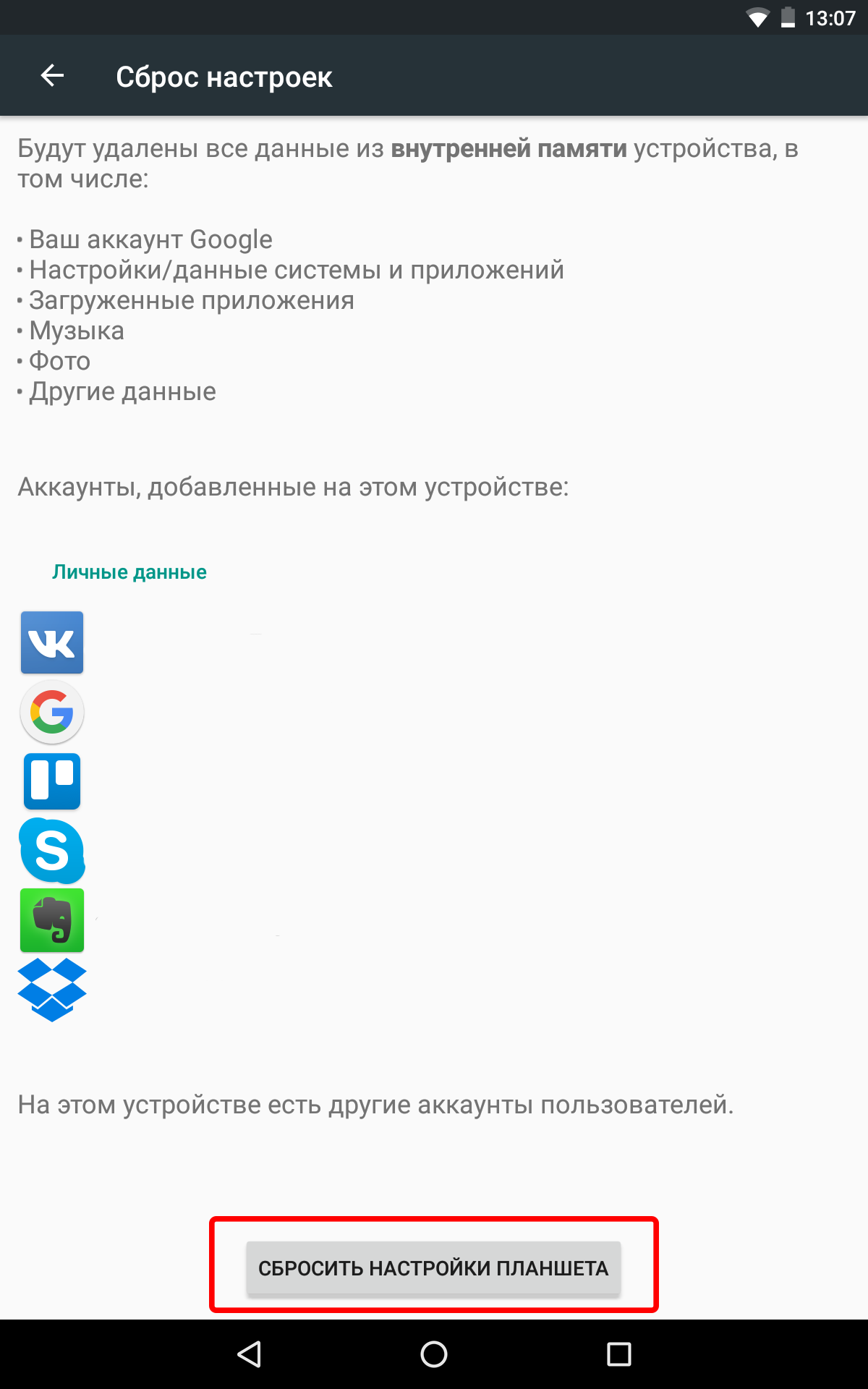 Каждый раз, когда вы сталкиваетесь с проблемой, связанной с Wi-Fi / Bluetooth на вашем мобильном телефоне, такой как Wi-Fi не подключается, или сигнал продолжает падать, кто-то определенно предложил бы сбросить настройки сети.
Каждый раз, когда вы сталкиваетесь с проблемой, связанной с Wi-Fi / Bluetooth на вашем мобильном телефоне, такой как Wi-Fi не подключается, или сигнал продолжает падать, кто-то определенно предложил бы сбросить настройки сети.
То, что они не говорят вам, это то, что происходит после этого. Или это безопасно сбросить? Все ответы вы найдете в этом посте, где мы подробно рассмотрим последствия сброса сетевых настроек на устройствах Android и iOS.
Давайте начнем.
Что такое сброс настроек сети
Сброс настроек сети возвращает все настройки сети в исходное состояние. Под исходным состоянием мы подразумеваем, как они будут выглядеть и работать в новом устройстве или когда вы полностью сбросите (сброс настроек) свое устройство.
Настройки сети сброса влияют на ваши Wi-Fi, Bluetooth, VPN и сотовые соединения. По сути, вам придется заново настраивать их с нуля.
Давайте проверим их один за другим и посмотрим, на что все это влияет.
Сети Wi-Fi и пароли
Wi-Fi — это одна из основных проблем, которая нарушается из-за сброса настроек сети. Он удалит все сохраненные сети Wi-Fi на вашем телефоне вместе с их паролями. Это означает, что после сброса вам нужно будет подключиться к сети и снова ввести свои данные Wi-Fi. Было бы неплохо запомнить записанные пароли Wi-Fi перед выполнением сброса.
Для пользователей iOS пароли Wi-Fi, сохраненные в iCloud Keychain, также удаляются после сброса настроек сети. Тем не менее, есть простой прием, чтобы избежать этого. Все, что вам нужно сделать, это отключить брелок на телефоне перед сбросом настроек сети. После сброса этих настроек снова войдите в брелок, и ваши пароли будут там.
Кроме того, если Wi-Fi был отключен на вашем устройстве, он будет включен. Поэтому, если вы регулярно используете мобильные данные и ненавидите держать Wi-Fi включенным, вы должны выключить его вручную после выполнения сброса.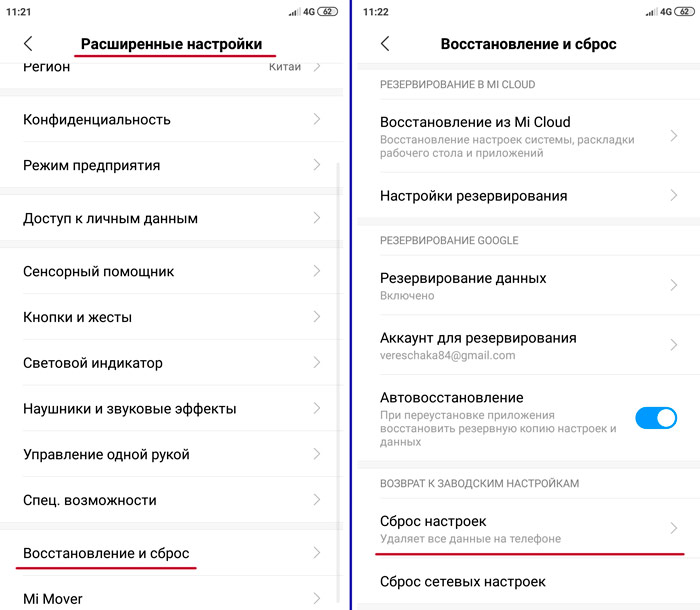
Интересный факт: сигналы Wi-Fi, излучаемые маршрутизатором, обычно имеют форму пончика.
Также на
Как использовать Facebook Find WiFi, чтобы найти бесплатные точки доступа
Bluetooth соединения
Как и Wi-Fi-соединения, ваши Bluetooth-соединения также будут удалены. То есть при сбросе настроек сети будут забыты все сопряженные устройства Bluetooth. Вам придется снова соединить их вручную.
Настройки сотовой связи
Другая область, на которую влияют, это настройки сотовой связи. Они включают предпочтительный тип мобильной сети (2G, 3G, 4G или LTE) и режимы выбора сети. SMS, телефонные звонки и другие традиционные телефонные услуги не затрагиваются. Даже настройки мобильных данных не удаляются, если ваша SIM-карта остается вставленной в телефон.
Настройки VPN
Наконец, сброс настроек сети также изменяет настройки VPN (виртуальной частной сети). Любая информация VPN, такая как имя сервера, пароль, тип VPN и т. Д., Удаляется с вашего телефона.
Любая информация VPN, такая как имя сервера, пароль, тип VPN и т. Д., Удаляется с вашего телефона.
Что остается нетронутым при сбросе настроек сети
Шторм сброса сетевых настроек не затрагивает такие настройки, как точка доступа, беспроводной дисплей и AirDrop (на iOS).
Вы потеряете личные данные?
Нет. Сброс настроек сети не приведет к удалению личной информации с вашего телефона. Все ваши фотографии, видео, аудиофайлы, контакты, приложения и т. Д. Останутся прежними.
Когда нужно сбросить настройки сети
Вы можете использовать его в следующих ситуациях:
- Когда Wi-Fi не подключается к вашему телефону
- Bluetooth не работает
- Wi-Fi соединение постоянно падает
- Не могу совершать или принимать звонки
- Когда на вашем телефоне нет сигнала
Также на
#gtexplains
Нажмите здесь, чтобы увидеть нашу страницу статей gtexplains
Как сбросить настройки сети на Android и iOS
Вот шаги для них обоих.
iOS (iPhone и iPad)
Шаг 1: Зайдите в Настройки и нажмите на Общие.
Шаг 2: Нажмите «Сброс», а затем «Сброс настроек сети».
Шаг 3: Вам будет предложено ввести пароль (если он сохранен). Затем нажмите на поле подтверждения «Сброс настроек сети», чтобы подтвердить свои действия.
Ваше устройство перезагрузится, и настройки вашей сети вернутся к заводской версии.
Android
На Android расположение этого параметра меняется. Вот различные места, где вы можете найти его:
В разделе «Настройки сети и Интернета»
Нажмите на Настройки> Сеть и Интернет. Здесь нажмите на трехточечный значок в верхней части. Выберите Сброс настроек сети> Сброс настроек.
Под Системными настройками
Выберите «Настройки»> «Система»> «Параметры сброса»> «Сбросить Wi-Fi, мобильный телефон и Bluetooth».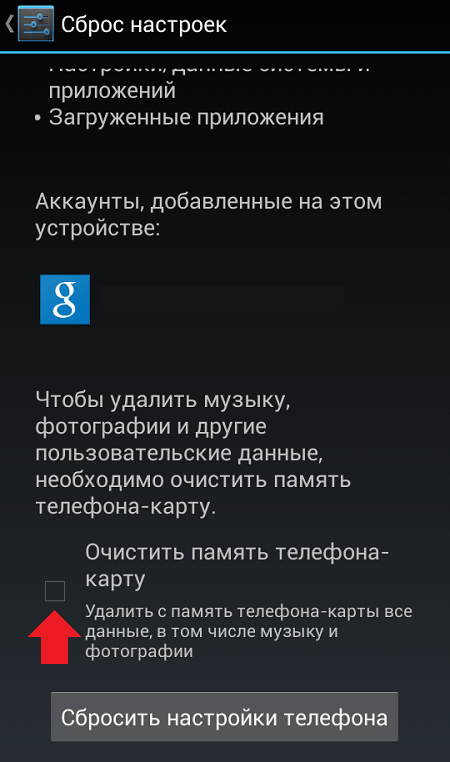
Прямо под настройками
Откройте «Настройки» и нажмите «Подробнее». Нажмите Сброс настроек сети, а затем Сброс настроек.
Под Резервное копирование и сброс
Выберите путь Настройки> Резервное копирование и сброс> Сброс настроек сети. Нажмите на Сброс настроек.
Также на
Что такое профили Bluetooth и почему вы должны заботиться
Если вы сбросите настройки сети
Если ничто иное не решает проблему с подключением, связанную с Wi-Fi, Bluetooth или сотовыми подключениями на вашем устройстве, то сброс сетевых настроек — хороший шаг. Конечно, это неудобно, поскольку вам придется заново настраивать соединения Wi-Fi и Bluetooth, но оно того стоит, поскольку известно, что оно решает различные проблемы.
Далее: есть два соединения Wi-Fi? Хотите расставить приоритеты один над другим? Вот как это сделать на Android.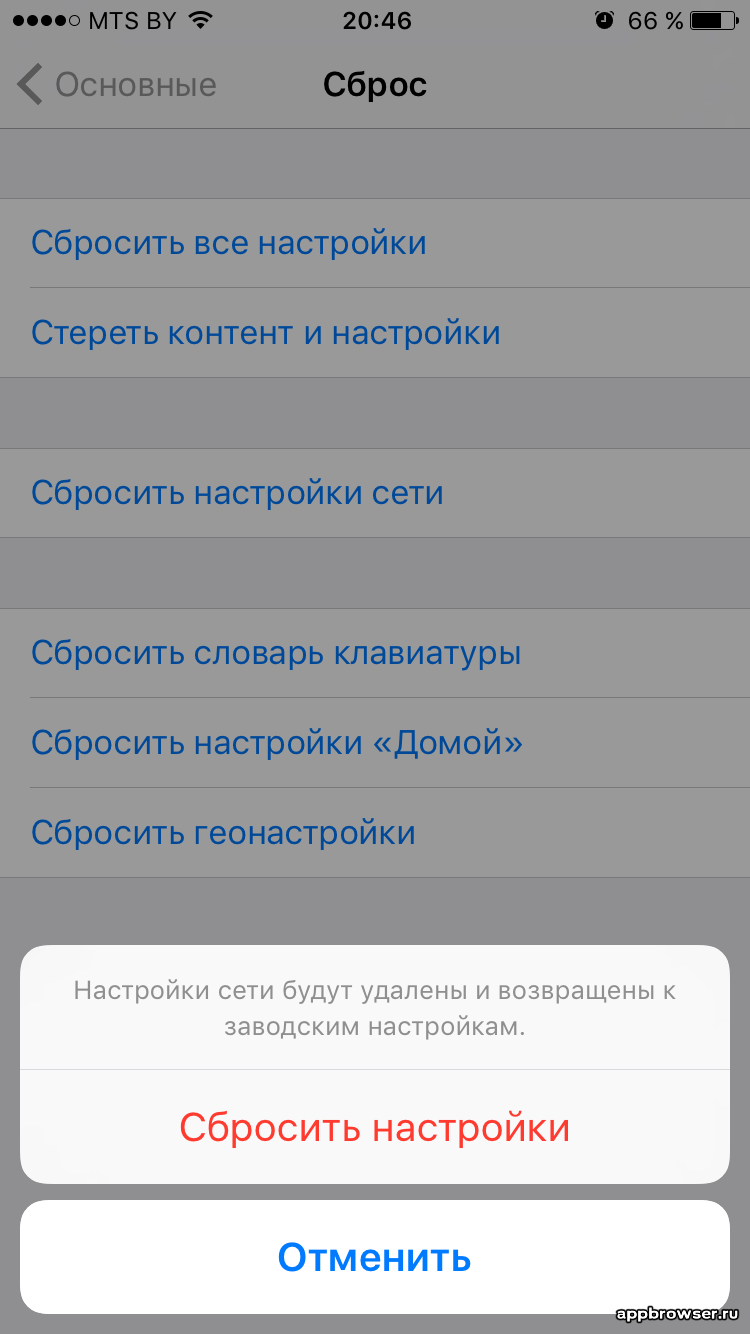
Сброс настроек телефона-Android до заводских
Бывает момент, когда нужно сделать сброс настроек Андроид до заводских. Если телефон тормозит, пропадают приложения или вы собираетесь его продать, сброс до заводских настроек — лучший способ вернуть телефон в первоначальный вид.
👉 ОБЯЗАТЕЛЬНО УЗНАЙ: Как удалить историю браузера Chrome на телефоне Андроид (очистить кеш браузера)
Если делаете сброс настрое до заводских из-за проблем с производительностью, помните, что его стоит делать, когда ничего не помогло. Конечно, он избавит большинство проблем в производительности смартфона, но стоит пробовать другие менее радикальные способы увеличить производительность. Но, если уже решили, что это последний способ, сделать это не трудно.
Перед сбросом настроек телефона, обязательно сделайте резервную копию данных. Сохраните данные на компьютере, сохраните в облаке или перенесите на другой телефон. Восстановление заводских настроек удалит все с телефона, включая контакты, сообщения, приложения и фотографии.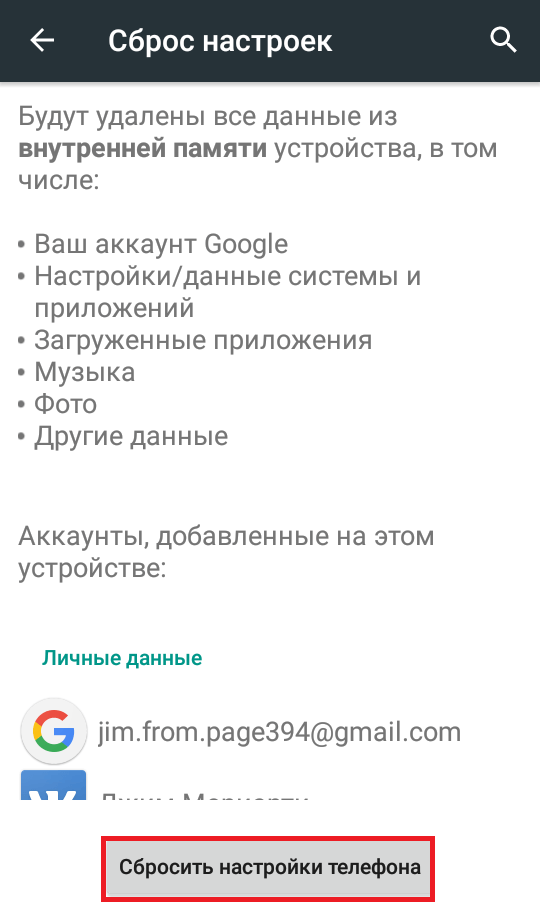 Прежде чем начать, убедитесь, что резервная копия есть.
Прежде чем начать, убедитесь, что резервная копия есть.
Восстановление заводских настроек телефона Android
Лучший способ восстановить заводские настройки телефона Андроид — использовать стандартное средство скрытое в настройках. Практически на всех Андроид-смартфонах оно находится в одном месте, поэтому вам не трудно будет найти эту функцию. Еще, большинство современных смартфонов функцию быстрого поиска по настройкам, можете воспользоваться им.
- Сначала нажмите на иконку настроек на рабочем столе или шторке уведомлений.
- В настройках поищите поле поиска по настройкам. Она обычно расположена в верхней части интерфейса.
- Если она есть, наберите «сброс». Некоторые производители ставят на смартфон собственную оболочку интерфейса Андроид, поэтому название функции может отличаться.
- Если, через поиск не получается проследуйте по следующему пути: Настройки > Расширенные настройки > Восстановление и сброс > Сброс настроек > Сбросить настройки.
 Это путь на смартфонах Xiaomi, но на остальных смартфонах он будет примерно таким же.
Это путь на смартфонах Xiaomi, но на остальных смартфонах он будет примерно таким же. - После нажатия на кнопку телефон перезагрузится, и будет чистый, как новый.
Заводские настройки Android через режим восстановления
Если вы не можете найти функцию сброса настроек или вы хотите сбросить настройки как эксперт. Лучше всего сделать это, через режим восстановления. Режим восстановления — это супер функция Андроид, с ее помощью можно делать много разных вещей со смартфоном. С ее помощью также можно сделать полную очистку смартфона, также известную как сброс настроек к заводским.
Так как много компания делают смартфоны-Андроид, способ доступа к меню режима восстановления может отличаться. Стандартная комбинация кнопок для доступа к этому меню — одовременное нажатие кнопки увеличения громкости и питания.
Прежде чем продолжить вы должны знать! В последних версиях Андроид есть замечательная функция Factory Reset Protection (защита от сброса настроек). Она гарантирует, что никто кроме вас не сможет восстановить заводские настройки, если вы вдруг его потерли или его украли. Поэтому после восстановления заводских настроек, надо будет ввести пароль от Google аккаунта, используемого на смартфоне до сброса. Прежде чем продолжить убедитесь, что знаете Email и пароль, иначе у буду проблемы с активацией смартфона.
Она гарантирует, что никто кроме вас не сможет восстановить заводские настройки, если вы вдруг его потерли или его украли. Поэтому после восстановления заводских настроек, надо будет ввести пароль от Google аккаунта, используемого на смартфоне до сброса. Прежде чем продолжить убедитесь, что знаете Email и пароль, иначе у буду проблемы с активацией смартфона.
Защита от сброса настроек активируется только при загрузке телефона в режиме восстановления, а не меню настроек телефона. Ниже, шаги для сброса, подойдут для большинства телефонов-Андроид:
- Выключите телефон.
- Одновременно нажмите кнопку уменьшения громкости и кнопку питания.
- Когда телефон загрузиться появиться меню режима управления. В этом меню для навигации вы должны использовать кнопки громкости, а для выбора кнопку питания.
- Выберите Wipe data/factory reset.
- Нажмите кнопку питания.
- Выберите Yes и еще раз нажмите кнопку питания.
- Как только процесс сброса настроек будет завершен выберите Reboot System Now и телефон загрузиться в обычном режиме.

После сброса настроек
Теперь, когда смартфон загрузился, войдите в свой аккаунт Google и начните настраивать смартфон. Надеюсь, что любые проблемы, которые были до сброса исчезнут, а телефон станет стабильным.
Если остались вопросы или сомнения по поводу сброса настроек смартфона на заводские, не стесняйтесь пишите в комментариях. Удачи!
Сброс к заводским настройкам для восстановления производительности? Каковы недостатки?
tl; dr : Что плохого случится, если я сделаю сброс к заводским настройкам?
Итак, у меня был этот оригинальный дроид около полутора лет. Мне нравится этот телефон, и если бы я мог сделать его немного быстрее и иметь немного больше внутренней памяти, я бы сохранил его навсегда. Тем не менее, это было довольно давно, прежде чем я запрыгнул на Android-фургон, и он стал довольно скрипучим в суставах. Кроме того, мой контракт не до следующего апреля.
За это время я установил и удалил много приложений (часто для ответов на вопросы здесь или, скорее, из рекомендаций здесь).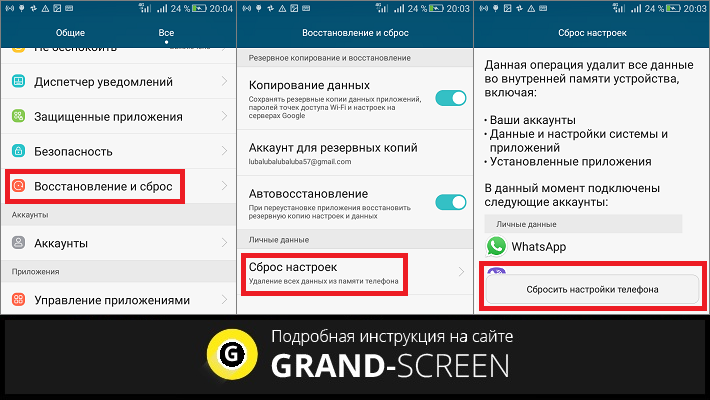 Я пробовал не менее пяти различных приложений для запуска домашнего экрана.
Я пробовал не менее пяти различных приложений для запуска домашнего экрана.
Я упростила приложения, которые использую, и перенесла все возможное на SD-карту. Тем не менее, производительность просто не так хороша. Я не хочу болеть (хотя я обдумал это), но мне нужна эта вещь, чтобы нести меня еще восемь месяцев.
Может ли помочь сброс к заводским настройкам? В чем недостаток сброса настроек?
Меня не волнует потеря чего-то важного. Между Маркетом и AppBrain я не боюсь, что не смогу вернуть ключевые приложения. У меня также есть все мои важные данные, синхронизирующиеся с облаком, поэтому я не беспокоюсь там.
Есть что-то потерянное, что я не могу восстановить самостоятельно? Например, мне придется вернуться в магазин Verizon и попросить их перепрограммировать мой номер телефона? Есть ли какая-то причина, по которой я не должен просто идти вперед и к сбросу?
Обновление : так что я вчера сделал решительный шаг, и все отлично работало. Я использую двухфакторную аутентификацию Google, и это немного усложняет ситуацию. Как только я прошел мимо, это было хорошо. Я быстро обнаружил приложения, в которых я действительно нуждаюсь, и наслаждался гораздо более «быстрой» производительностью.
Я использую двухфакторную аутентификацию Google, и это немного усложняет ситуацию. Как только я прошел мимо, это было хорошо. Я быстро обнаружил приложения, в которых я действительно нуждаюсь, и наслаждался гораздо более «быстрой» производительностью.
Мне просто жаль, что я не могу принять несколько ответов. Все это было очень полезно.
Как сделать сброс настроек на андроид-телефоне?
Как и любая другая операционная система, Android может работать не всегда так, как бы вам этого хотелось. Например, при запуске самого простого приложения смартфон начинает тормозить или подвисать. Нередко нечто похожее происходит даже при обычном входящем звонке. Многие владельцы смартфонов и планшетов на базе ОС Android расстраиваются, а некоторые даже предлагают приобрести новое устройство. Не спешите! С большинством проблем можно справиться с помощью сброса настроек. Такое функция присутствует в данной операционной системе.
На английском функция называется Hard Reset, что можно перевести как «жесткая перезагрузка».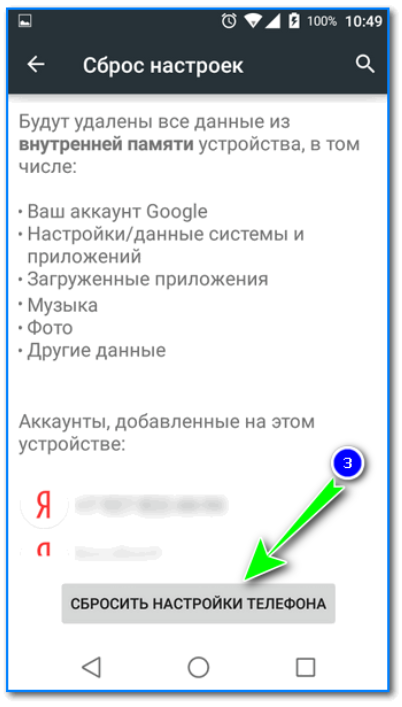 Фактически, происходит перезагрузка системы, при которой восстанавливаются начальные заводские установки. Кроме того, удаляется все информация, которая была добавлена пользователем, включая приложения, СМС-сообщения, контакты, видео- и аудиоролики и т.д. Поэтому перед жесткой перезагрузкой рекомендуется сохранить те данные, которые впоследствии вам понадобятся.
Фактически, происходит перезагрузка системы, при которой восстанавливаются начальные заводские установки. Кроме того, удаляется все информация, которая была добавлена пользователем, включая приложения, СМС-сообщения, контакты, видео- и аудиоролики и т.д. Поэтому перед жесткой перезагрузкой рекомендуется сохранить те данные, которые впоследствии вам понадобятся.
Удаление информации происходит только из памяти телефона. Те файлы, которые находятся на карте памяти, если таковая присутствует, удалены не будут. Однако, их можно удалить самостоятельно из меню с помощью программного сброса.
Итак, если вы решились сделать Hard Reset и сохранили все важные данные, которые вам понадобились (например, с помощью бекапа), то можем приступать к самой процедуре.
Способ первый
Я буду показывать пример на «голом» Android. Если вы используете смартфон или планшет с надстройками, возможно, что меню будет немного изменено, хотя сама процедура не изменится. Поехали.
Ищем на рабочем столе приложение «Настройки». Если оно отсутствует, найдите его в «Списке приложений». У меня «Настройки» находятся на главном экране.
Если оно отсутствует, найдите его в «Списке приложений». У меня «Настройки» находятся на главном экране.
Меню открылось. Теперь нужно найти раздел «Восстановление и сброс».
Заходим и выбираем раздел «Возврат к заводским настройкам» — «Сброс настроек». Здесь же вы можете настроить резервное копирование своих данных.
Перед вами откроется своеобразная памятка, где написано, что из внутренней памяти устройства будут удалены все данные, включая настройки, приложений и даже добавленный аккаунт Google (сам аккаунт, разумеется, удален не будет, просто в следующий раз вам придется заново ввести логин и пароль от него). Нажимаем на кнопку «Сбросить настройки телефона». Если вам также нужно очистить карту памяти, поставьте галку рядом с пунктом «Очистить память карты».
Система еще раз спрашивает, делать ли сброс? Если вы готовы, нажмите «Стереть все». Устройство будет перезагружено. Скорее всего, перезагрузка будет чуть дольше, чем обычно загружается ваш гаджет — это вполне нормально, не стоит паниковать.
Способ второй
Можно попробовать воспользоваться еще более простым методом. Все, что вам необходимо, это набрать номер *2767*3855# и послать вызов. После автоматически произойдет Hard Reset.
Тем не менее, я не рекомендую пользоваться этим способом по той простой причине, что, если верить отзывам, на разных устройствах данный набор цифр может выполнять разные функции. Так, на некоторых девайсах он якобы изменяет IMEI. Насколько это правда, я сказать затрудняюсь, а потому и вам советую быть как можно более осторожными.
Способ третий
Это так называемый аппаратный сброс. Пользоваться им стоит только в том случае, если ваше устройство не включается. Если же оно функционирует, пользуйтесь первым способом.
Итак, ваше устройство не включается, на всякий случай вынимаем карту-памяти из него, если она есть. Что бы зайти в Android system recovery (меню, с которым нам предстоит работать), нужно зажать в определенном порядке кнопки на корпусе устройства. Проблема заключается в том, что сочетание кнопок у различных производителей может меняться. Я решил показать вам пример на устройстве от компании Samsung — одного из лидеров российского рынка мобильных девайсов.
Проблема заключается в том, что сочетание кнопок у различных производителей может меняться. Я решил показать вам пример на устройстве от компании Samsung — одного из лидеров российского рынка мобильных девайсов.
Поскольку устройство уже выключено и не включается, сразу приступаем к активным действиям.
- Зажмите клавишу увеличения громкости, кнопку включения и кнопку Home.
- Держим их нажатыми до того момента, пока не появится зеленый робот или не начнется загружаться меню.
- С помощью клавиш изменения громкости выбираем wipe data/factory reset и подтверждаем его кнопкой включения/выключения устройства.
- В открывшемся меню выбираем пункт Yes — delete all user data, после чего начнет происходить сброс и удаление настроек и файлов.
- Затем нажмите выберите Reboot now и устройство будет перезагружено. Вы получите девайс с абсолютно чистой операционной системой.
По поводу восстановления настроек
После того, как пользователь сделает Hard Reset, он наверняка захочет воспользоваться бекапом, что бы вернуть все свои настройки, файлы и приложения. Стоит ли это делать? Вопрос спорный.
Стоит ли это делать? Вопрос спорный.
Проблема вот в чем: если ваше устройство неправильно работало, например, зависало или подтормаживало при работе, то вполне возможно, что причиной было некое приложение или определенные настройки. Если вы восстановите бекап, то высока вероятность того, что ваш девайс будет работать точно так же, как и до полного сброса настроек. Поэтому восстанавливать бекап есть смысл только в том случае, если вы уверены, что проблема точно не в прежних настройках или приложениях.
Контакты можно перенести вручную, как и необходимые документы, а приложения можно скачать из Google Play. На мой взгляд, это наиболее оптимальное решение.
Кастомные прошивки
Что касается кастомных прошивок, то они восстанавливаются точно таким же образом, велосипед изобретать не нужно. Главное, запомните, что если вам нужно будет сдать телефон по гарантии, сначала надо будет привести его в чувство, если он не включается (используйте третий способ), а затем перепрошиться на заводскую прошивку. И удалить рут-права, если они были установлены.
И удалить рут-права, если они были установлены.
Квалифицированный, срочный ремонт телефонов, планшетов, ноутбуков, техники Apple, iPhone, iPad в Липецке! Статьи, советы, рекомендации по выбору, эксплуатации мобильной цифровой электроники.
Учетная запись гугл аккаунта вводится один раз и как правило не требует повторного ввода логина или пароля. Из-за этого почти никогда не удается запомнить данные гугл аккаунта, а записывают их далеко не все. Настает момент, когда требуется сделать сброс настроек телефона до заводских установок. Сброс настроек может потребоваться, если вы забыли графический ключ, код блокировки экрана, при наличии «глюков» в работе телефона, если в телефон установился вирус. И не всегда сбросить настройки удается через меню телефона. Чаще всего, когда не удается войти в меню телефона или повреждено ПО телефона, сброс настроек удается сделать только через Recovery.
Recovery
Если, зайдя в меню RECOVERY сделать Wipe data/factory reset (полное удаление всех пользовательских данных), то удалится вся информация, а вместе с ней и забытый пароль, аккаунт или вирус. Но так было раньше. Теперь же, после сброса настроек, гугл аккаунт, который был прописан в телефоне, не удаляется.
Но так было раньше. Теперь же, после сброса настроек, гугл аккаунт, который был прописан в телефоне, не удаляется.
После сброса настроек, операционная система требует первичной настройки телефона, и только после завершения настроек открывается рабочий стол системы. Если до сброса настроек в телефоне был прописан Google аккаунт, его необходимо будет прописать в телефоне. В противном случае, система не пропустит дальше ввода аккаунта и активировать телефон не получится. А это значит, что пользоваться телефоном будет невозможно.
Но как же быть, если мы не знаем данных аккаунта гугл? Как обойти Google аккаунт?
К счастью, на телефонах Android данные гугл аккаунта прописаны только в самом телефоне и происходит сравнение введенных данных с теми, которые были прописаны. Для активации телефонов Android не требуется обращения к серверу активации, как в iPhone, а значит не проверяется «железо» телефона.
Тем не менее, удалить забытый гугл аккаунт с телефона не так-то просто.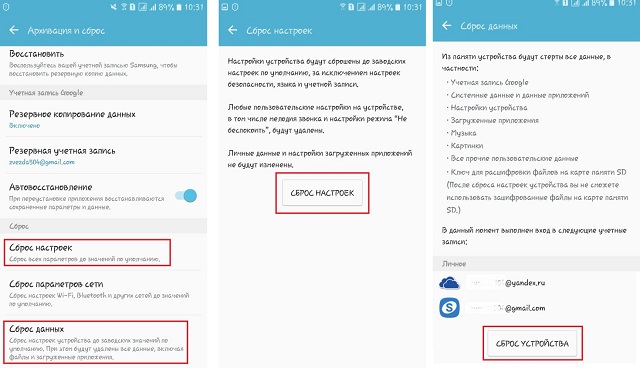 Сброс настроек или прошивка не удалят аккаунт. Данные Google аккаунта хранятся в защищенной области памяти, которая не стирается при форматировании или после прошивки. Но все же можно «обхитрить» Android и найти лазейку, через которую можно попасть в настройки телефона и оттуда удалить данные забытого Google аккаунта.
Сброс настроек или прошивка не удалят аккаунт. Данные Google аккаунта хранятся в защищенной области памяти, которая не стирается при форматировании или после прошивки. Но все же можно «обхитрить» Android и найти лазейку, через которую можно попасть в настройки телефона и оттуда удалить данные забытого Google аккаунта.
Способ, как обойти подтверждение Google аккаунта под конкретную модель телефона или планшета можно найти в интернете. Но с каждым обновлением Android устанавливаются «заплатки», которые убирают возможность обойти FRP блокировку. И не факт, что способ, который вы найдете, окажется рабочим на вашем телефоне и вы сможете обойти блокировку. Более того, практически все способы обхода Google аккаунта требуют установки стороннего программного обеспечения на телефон. Не факт, что программа не повредит систему телефона или не заразит ее вирусом. Аккаунт вы возможно и удалите, но заразите телефон вирусом, который невозможно будет удалить даже сделав сброс настроек. Вирус может украсть с телефона ваши личные данные и даже лишить вас денег, списав их с карты! Поэтому мы не рекомендуем самостоятельно пытаться обойти гугл аккаунт, если вы мало в этом разбираетесь.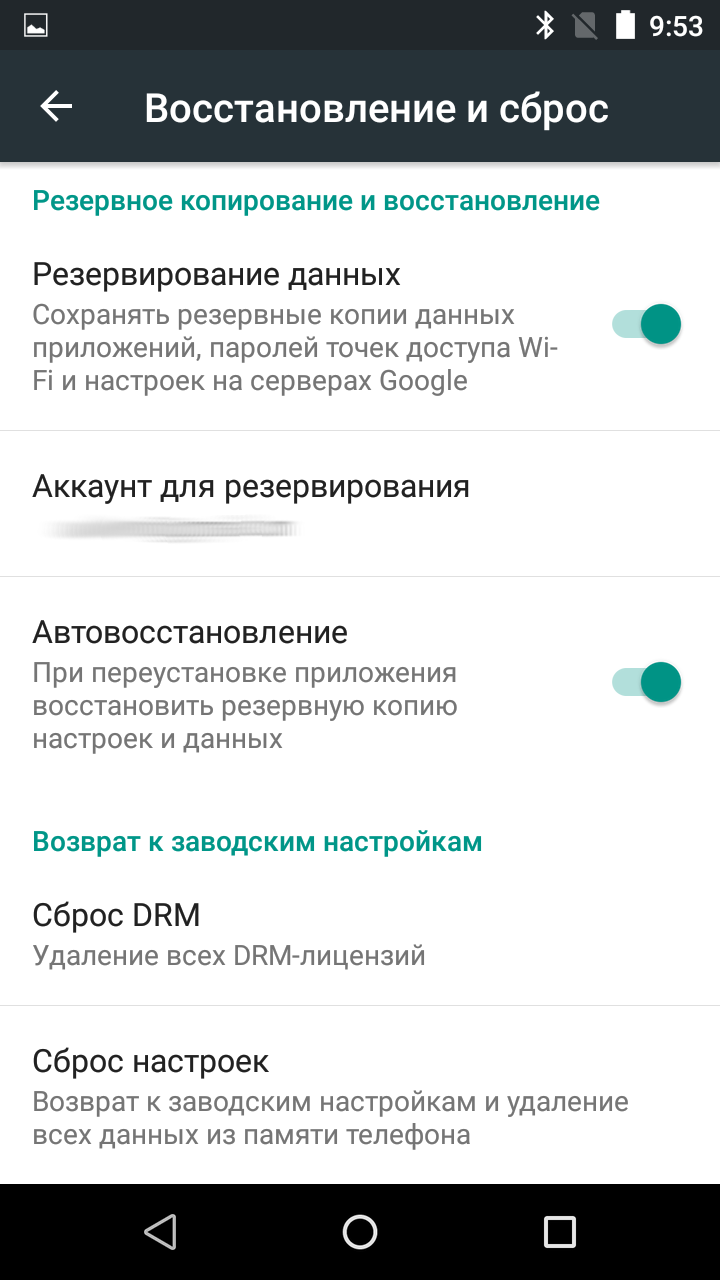
Безопасно и быстро удалить данные забытого гугл аккаунта возможно при помощи программаторов. Разработчики программного обеспечения смартфонов предусмотрели легальный способ удаления забытого аккаунта и реализовали этот способ в программном обеспечении для разблокировки. Вполне понятно, что данная программа не может быть в свободном доступе. Точнее скачать ее возможно, но чтобы программа работала, необходим ключ (смарт карта). Без смарт карты программа совершенно бесполезна. Взломать программу тоже невозможно, так как для ее запуска должны передаваться данные смарт карты на сервер. Клонировать смарт карту тоже невозможно. Смарт карту можно сравнить с сим-картой телефона. Вы где-нибудь слышали, что есть возможность скопировать сим-карту? Нет? Ну вот так же и со смарт картами.
Наш сервисный центр располагает всем необходимым оборудованием для легального, безопасного и быстрого обхода подтверждения Google аккаунта и удаления FRP блокировки с любого телефона Andorid (Samsung, LG, Huawei, Honor, ZTE, Xiaomi, Meizu, Asus, HTC, Lenovo, Sony Xperia, Dexp, DNS, Highscreen, LeEco, Oppo…)
Уточнить стоимость и сроки сброса гугл акккунта на вашем Андроид телефоне вы можете, позвонив в наш сервисный центр по телефону:
8-920-537-48-48
Как выполнить сброс настроек на Android?
Автор android На чтение 6 мин.
Пользователи мобильных устройств часто интересуются, как сбросить настройки на Андроиде до заводских. Такое действие поможет устранить многие проблемы, связанные со смартфоном, но при этом будут удалены все игры, приложения, контакты и другая важная информация. Данные, которые хранятся на карте памяти, не будут затронуты. Если сбросить настройки до заводских, то смартфон или планшет вернется к своему первоначальному (заводскому) состоянию. При этом версия операционной системы Android останется прежней.
Причины сброса настроек
Существует множество причин, из-за которых может понадобиться сброс настроек Android. Чаще всего пользователь решается на такой шаг, если мобильное устройство начинает сильно тормозить и зависать. Операционная система Android считается стабильной программной средой, но периодически могут возникать необъяснимые ошибки и системные конфликты. Они бывают связаны с установкой приложений, но даже опытным пользователям не всегда удается обнаружить причину таких сбоев. Иногда в таких случаях помогает удаление некоторых приложений.
Иногда в таких случаях помогает удаление некоторых приложений.
Другая возможная причина — это продажа смартфона. С помощью сброса до заводских настроек пользователь возвращает свое устройство в оптимальное состояние и удаляет с него все лишнее. Благодаря этому будут стерты все личные данные, они не попадут в чужие руки.
Сброс до первоначальных настроек понадобится и в том случае, если телефон перестал включаться. Работая с мобильным устройством, пользователь может допустить грубую ошибку, из-за которой система перестанет запускаться. В таком случае сброс — это единственный способ вернуть телефон в рабочее состояние.
Также могут возникнуть проблемы с разблокировкой смартфона. Иногда пользователи просто забывают графические ключи и пароли для доступа к своим гаджетам.
Сохранение данных
Для создания резервной копии пользователю понадобится приложение MyPhoneExplorer. Также необходимо, чтобы на смартфоне была включена отладка по USB.
Чтобы создать резервную копию нужно выполнить следующие действия:
- запустить приложение MyPhoneExplorer;
- подключить смартфон к компьютеру с помощью кабеля USB;
- нажать F1 или выбрать в меню «Файл» и «Подключить»;
- подождать некоторое время;
- после подключения смартфона выбрать «Разное» и «Создать резервную копию»;
- выбрать папку, в которой будут храниться данные резервной копии;
- отметить все типы данных, которые нужно сохранить;
- выбрать «Создать резервную копию»;
- чтобы вернуть исходный Андроид после сброса настроек, перейти в «Разное», «Восстановить из резервной копии».

Альтернативный способ — это сохранение важной информации с помощью облачного сервиса Google. Для этого способа на смартфоне или планшете должна быть включена синхронизация. Мобильное устройство должно быть связано с учетной записью Google. Если аккаунт подключен, следует выбрать в настройках телефона «Резервное копирование и восстановление». Это самый простой метод, но с его помощью нельзя сохранить текстовые сообщения, программы и т.д.
Сброс настроек
Если пользователя интересует, как сбросить Андроид до заводских настроек, то существует несколько возможных способов:
- через меню настроек;
- с помощью сервисных кодов;
- за счет аппаратных клавиш;
- с помощью исправления ошибок в инженерном меню;
- через персональный компьютер.
Лучше всего сбросить систему через меню настроек, но это не всегда возможно. Если операционная система Android сильно повреждена, то пользователь не сможет открыть настройки и выполнить необходимые действия.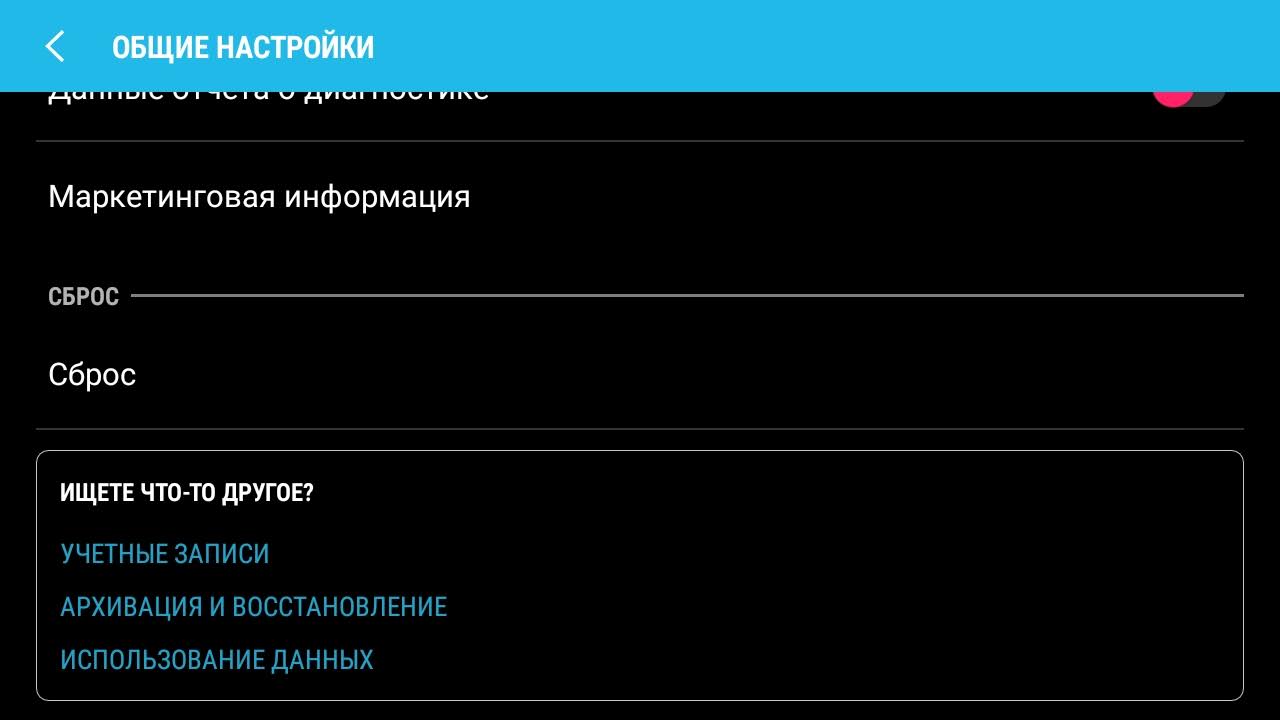
Через настройки
Чтобы выполнить Hard Reset, необходимо зайти в настройки Android и открыть пункт «Восстановление и сброс». Затем нужно убедиться, что выполнено резервное копирование важной информации. Если копия создана, выбрать «Сброс настроек» и нажать «Сбросить настройки смартфона (планшета)».
Если предварительно был установлен пароль или графический ключ, то его следует ввести. После этого можно будет нажать на кнопку «Стереть все». В результате произойдет полный сброс всех данных с внутреннего накопителя мобильного устройства.
С помощью сервисных кодов
Проще всего сбросить смартфон до заводских настроек при помощи сервисных кодов. Для этого нужно открыть на телефоне приложение для звонков и набрать специальный код, состоящий из цифр и символов «#», «*». Эти комбинации подходят не для всех мобильных устройств. Может сложиться ситуация, что эти коды не сработают. Вы можете попробовать следующие комбинации:
- *2767*3855#;
- *#*#7780#*#*;
- *#*#7378423#*#*.

Если эти коды не сработали, можно попытаться ввести их через «Экстренный вызов», потому что некоторые модели смартфонов не воспринимают комбинации в стандартном режиме для звонков.
Использование аппаратных клавиш
Предусмотрен для Hard Reset и другой вариант. Этот способ подойдет тем, у кого смартфон или планшет не включается. Для начала нужно попасть в режим Recovery. Для этого необходимо зажать и удерживать некоторые клавиши, пока на экране не появится изображение. Комбинация клавиш может отличаться в зависимости от фирмы-производителя смартфона. Нужно попробовать следующие комбинации:
- Volume +, Power;
- Volume -, Power;
- Volume +, Power, Home;
- Volume -, Power, Home;
- Volume +, Volume -, Power.
Кнопки регулировки громкости используются для навигации через меню Recovery. Подтвердить свой выбор можно с помощью кнопки Power. В некоторых моделях смартфонов меню Recovery может управляться с помощью сенсорного экрана.
Необходимо выбрать пункт Wipe Data/Factory Reset, затем Yes, Delete All User Data. Последнее командой пользователь дает согласие на очистку внутренней памяти смартфона или планшета. В конце нужно выбрать Reboot System Now.
Процесс сброса устройства занимает не больше 1 минуты. После автоматической перезагрузки восстановятся параметры по умолчанию, и телефон станет таким, каким он был при первом запуске.
Исправление ошибок в инженерном меню
Некоторые системные ошибки можно исправить через инженерное меню, и для этого не понадобится Reset (Factory Reset, сброс). Например, в списке доступных подключений Wi-Fi может появиться сообщение NVRAM WARNING: Err = 0x10.
Это сообщение сопровождается различными неполадками в работе устройства. Подобное оповещение является следствием ошибки, которая возникла в результате сброса адреса MAC, IMEI или серийного номера. Причиной также может быть неисправность радиомодуля. Для исправления ошибки понадобятся права Root и файловый менеджер, работающий с системными директориями.
Через ПК
Чтобы выполнить сброс через ПК нужно предварительно скачать Android System Development Kit, нажать правой кнопкой мыши на архиве и выбрать «Извлечь все», нажать на «Обзор» и выбрать каталог «C:\Program Files».
Необходимо перейти в папку с извлеченными файлами и нажать F2, чтобы переименовать ее. Можно использовать любое название. Теперь следует нажать правой кнопкой мыши на «Мой Компьютер» и выбрать «Свойства», «Дополнительные параметры системы», «Дополнительно», «Переменные среды».
В окне «Системные переменные» нужно выбрать «Path» и «Изменить», прокрутить строку в самый конец и указать путь к распакованному архиву. В начале пути следует добавить символ «;». Нажать «OK» для сохранения изменений.
Теперь нужно подключить смартфон к компьютеру, запустить командную строку, ввести adb shell и нажать Enter. После этого ввести -wipe_data и снова использовать Enter.
Заключение
После сброса до заводских настроек смартфон или планшет должен работать без сбоев и зависаний. Если вам не удалось устранить проблему, то причина может быть в аппаратной поломке. В таком случае рекомендуется заменить устройство по гарантии или сдать его в ремонт.
Если вам не удалось устранить проблему, то причина может быть в аппаратной поломке. В таком случае рекомендуется заменить устройство по гарантии или сдать его в ремонт.
Вернуть настройки iPhone к значениям по умолчанию
Вы можете вернуть настройки к значениям по умолчанию, не стирая содержимое.
Если вы хотите сохранить настройки, сделайте резервную копию iPhone, прежде чем вернуть их к значениям по умолчанию. Например, если вы пытаетесь решить проблему, но возврат настроек к значениям по умолчанию не помогает, вы можете восстановить предыдущие настройки из резервной копии.
Выберите «Настройки»> «Основные»> «Сброс».
Выберите вариант:
ПРЕДУПРЕЖДЕНИЕ: Если вы выберете опцию «Стереть все содержимое и настройки», все содержимое будет удалено.См. Очистить iPhone.
Сбросить все настройки: Все настройки, включая настройки сети, словарь клавиатуры, макет главного экрана, настройки местоположения, настройки конфиденциальности и карты Apple Pay, удаляются или сбрасываются до значений по умолчанию.
 Никакие данные или носители не удаляются.
Никакие данные или носители не удаляются.Сбросить настройки сети: Все сетевые настройки удалены. Кроме того, имя устройства, назначенное в «Настройки»> «Основные»> «О программе», сбрасывается на «iPhone», а доверенные вручную сертификаты (например, для веб-сайтов) заменяются на ненадежные.
Роуминг сотовых данных также может быть отключен. (См. Просмотр или изменение настроек сотовой связи на iPhone.)
Сброс настроек сети: Все настройки сети удалены. Кроме того, имя устройства, назначенное в> Общие> О программе, сбрасывается на «iPhone», а доверенные вручную сертификаты (например, для веб-сайтов) меняются на ненадежные.
При сбросе настроек сети удаляются ранее использовавшиеся сети и настройки VPN, которые не были установлены с помощью профиля конфигурации или управления мобильными устройствами (MDM).Wi-Fi отключается, а затем снова включается, отключая вас от любой сети, в которой вы находитесь. Настройки Wi-Fi и запроса на подключение к сети остаются включенными.

Чтобы удалить настройки VPN, установленные профилем конфигурации, выберите «Настройки»> «Основные»> «Профили и управление устройством», выберите профиль конфигурации, затем нажмите «Удалить профиль». Это также удаляет другие настройки и учетные записи, предоставленные профилем. См. Раздел Установка или удаление профилей конфигурации на iPhone в этом руководстве.
Чтобы удалить сетевые настройки, установленные MDM, выберите «Настройки»> «Основные»> «Профили и управление устройством», выберите управление, затем нажмите «Удалить управление».Это также удаляет другие настройки и сертификаты, предоставленные MDM. См. «Управление мобильными устройствами (MDM)» в Справочнике по развертыванию iOS.
Сброс словаря клавиатуры: Вы добавляете слова в словарь клавиатуры, отклоняя слова, предлагаемые iPhone при вводе. При сбросе словаря клавиатуры удаляются только добавленные слова.
Сброс макета главного экрана: Возвращает встроенным приложениям их исходный вид на главном экране.

Сбросить местоположение и конфиденциальность: Сбрасывает настройки служб определения местоположения и конфиденциальности до значений по умолчанию.
Если вы хотите полностью стереть данные с iPhone, см. Удаление всего содержимого и настроек с iPhone. Если вы хотите или вам нужно использовать компьютер для стирания данных с iPhone, см. Раздел Использование компьютера для удаления всего содержимого и настроек с iPhone.
Что происходит при сбросе настроек iPhone [Factory Reset]
Как восстановить заводские настройки телефона?
1.Используйте параметр сброса на вашем iPhone
- Сделайте резервную копию вашего iPhone. Вы можете вернуть его в iCloud или на свой Mac. Если вы используете Windows, вы можете сделать резервную копию с помощью iTunes.
- На iPhone откройте приложение «Настройки » и перейдите к Общие .
- Теперь нажмите Сбросить .

- Выберите Удалить все содержимое и настройки .
- Вас спросят, хотите ли вы создать резервную копию iPhone. Если вы уже это сделали, выберите Стереть сейчас .Если нет, обязательно используйте опцию Backup Then Erase .
- Введите свой пароль, если требуется, и нажмите Стереть iPhone .
- Дождитесь завершения процесса сброса.
Примечание. Сброс iPhone приведет к удалению всех файлов и настроек, поэтому используйте его в крайнем случае, или если вы планируете продать или отдать свой iPhone.
2. Сбросьте настройки iPhone с помощью компьютера
- Сделайте резервную копию вашего iPhone.
- Подключите iPhone к компьютеру.
- Если вы видите сообщение с просьбой доверять своему компьютеру, обязательно разрешите это.
- Откройте Finder , если у вас Mac, или откройте iTunes , если вы работаете в Windows .

- Найдите и выберите свое устройство на боковой панели.
- Нажмите кнопку Восстановить iPhone .
- Нажмите кнопку Восстановить для подтверждения.
- Дождитесь завершения процесса.
Процесс сброса iPhone удаляет все ваши настройки и данные, и в основном возвращает ваш телефон в исходное состояние.
Вот почему так важно сделать резервную копию данных в iCloud или на компьютере, чтобы вы могли восстановить свой iPhone после сброса. Если вы решите не создавать резервную копию данных iPhone, они, скорее всего, будут потеряны навсегда.
Сброс
iPhone — это довольно простая процедура, которая вернет ваш iPhone в исходное состояние, удалив все ваши файлы и настройки.
Процесс прост, и вы можете легко выполнить его со своего телефона или с компьютера. Просто обязательно сделайте резервную копию всех своих данных, прежде чем нажимать кнопку сброса.
Как сбросить и восстановить настройки iPhone, сеть, местоположение и многое другое
Технология
Al может иногда работать немного странно или с ошибками, и ваш iPhone не исключение. Если у вас возникли проблемы с сетями, которые не работают должным образом, или ваша клавиатура продолжает предлагать странные слова, вы можете сбросить многие настройки всего за несколько простых шагов. Вы можете сбросить настройки телефона, удалить сетевые подключения, стереть содержимое, удалить словарь клавиатуры, изменить порядок главного экрана или сбросить данные о местоположении и конфиденциальности — вот как.
Если у вас возникли проблемы с сетями, которые не работают должным образом, или ваша клавиатура продолжает предлагать странные слова, вы можете сбросить многие настройки всего за несколько простых шагов. Вы можете сбросить настройки телефона, удалить сетевые подключения, стереть содержимое, удалить словарь клавиатуры, изменить порядок главного экрана или сбросить данные о местоположении и конфиденциальности — вот как.
Как сбросить все настройки вашего iPhone
Если вы слишком сильно испортили приложение «Настройки» или просто хотите, чтобы ваши настройки вернулись к заводским значениям по умолчанию, сбросить их все легко.
- Запустите приложение « Настройки » с главного экрана.
- Метчик Общие .
- Нажмите Сброс . Это все внизу.
Коснитесь Сбросить все настройки . Для этого вам, возможно, придется повторно ввести пароль.
Источник: iMore
Как сбросить настройки сети вашего iPhone
Что-то не так с вашим Wi-Fi? Вышки LTE не подключаются? Если вы не можете подключиться к Интернету или у вас медленное обслуживание, возможно, виноваты ваши сетевые настройки.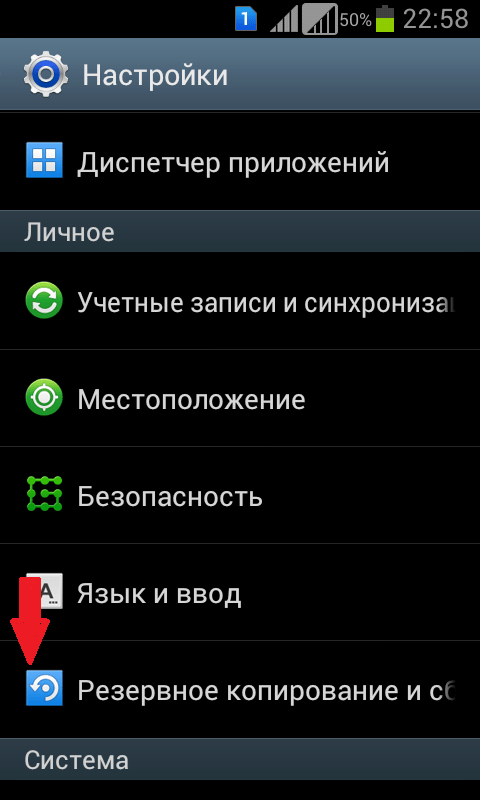 Их очистка позволит избавиться от всех ваших сохраненных точек доступа Wi-Fi и их паролей, соединений VPN и APN, а также сбросить сотовое соединение с вышками, что позволит вам начать новую жизнь в своей сети.
Их очистка позволит избавиться от всех ваших сохраненных точек доступа Wi-Fi и их паролей, соединений VPN и APN, а также сбросить сотовое соединение с вышками, что позволит вам начать новую жизнь в своей сети.
VPN-предложения: пожизненная лицензия за 16 долларов, ежемесячные планы за 1 доллар и более
- Запустите приложение Settings .
- Нажмите Общие.
- Нажмите Сброс .
Нажмите Сбросить настройки сети . Для этого вам, возможно, придется повторно ввести пароль.
Источник: iMore
Как сбросить словарь клавиатуры
Если автозамена предлагает какой-то действительно странный язык, возможно, пора сбросить кеш словаря клавиатуры.
- Запустите приложение Settings .
- Метчик Общие .
- Нажмите Сброс . Это все до самого низа.
Коснитесь Сброс словаря клавиатуры .
 Для этого вам, возможно, придется повторно ввести пароль.
Для этого вам, возможно, придется повторно ввести пароль.Источник: iMore
Как сбросить макет главного экрана
Хотите вернуться к макету приложения Apple по умолчанию? Сброс главного экрана переместит все приложения по умолчанию на главный главный экран и сбросит все сторонние приложения на последующих экранах.Однако он не сбросит обои или не удалит какие-либо из ваших приложений.
- Запустите приложение Settings .
- Метчик Общие .
- Нажмите Сброс . Это все внизу.
Коснитесь Сброс макета главного экрана . Для этого вам, возможно, придется повторно ввести пароль.
Источник: iMore
Как сбросить местоположение и конфиденциальность
Если вы хотите восстановить настройки своего местоположения и конфиденциальности до их системных значений по умолчанию, исключив весь доступ из сторонних приложений и требуя от них повторного запроса, это способ сделать это.
- Запустите приложение Settings .
- Метчик Общие .
- Нажмите Сброс . Это все внизу.
Коснитесь Сбросить местоположение и конфиденциальность . Для этого вам, возможно, придется повторно ввести пароль.
Источник: iMore
Как стереть и восстановить свой iPhone
Если у вас iPhone FUBAR или вы просто хотите восстановить уже активированный телефон из резервной копии, вот как стереть его и вернуть на экран начальной настройки Apple.Примечание. Вы потеряете все данные на iPhone, которые не были перенесены в iCloud Drive или другую облачную службу.
- Запустите приложение Settings .
- Метчик Общие .
- Нажмите Сброс . Это все внизу.
Коснитесь Удалить все содержимое и настройки . Для этого вам, возможно, придется повторно ввести пароль.
 Как только вы это сделаете, телефон сотрет себя, перезагрузится и вернется к экрану настройки.
Как только вы это сделаете, телефон сотрет себя, перезагрузится и вернется к экрану настройки.Источник: iMore
Вопросы?
Дайте нам знать в комментариях ниже!
Серенити Колдуэлл участвовала в написании более ранней версии этой статьи.
Как сбросить Android до заводских настроек по умолчанию
Вы можете столкнуться с ситуациями, когда вам нужно знать, как восстановить заводские настройки планшета или смартфона Android. Если ваше устройство неисправно, восстановление заводских настроек по умолчанию может решить проблему. Также рекомендуется выполнить этот сброс перед настройкой любого подержанного устройства Android, чтобы обеспечить чистую операционную систему и полное удаление любых данных, оставшихся от бывших пользователей. В этом руководстве объясняется, что происходит, когда вы решите вернуться к заводским настройкам по умолчанию на устройстве Android, а также показано, как выполнить сброс настроек телефона Android к заводским настройкам:
ПРИМЕЧАНИЕ: В этом руководстве мы использовали устройство ASUS ZenFone Max Pro под управлением Android 9 Pie.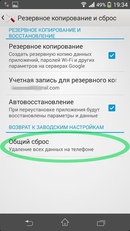 Процедуры аналогичны для всех устройств на базе Android, поэтому все будет в порядке, даже если у вас есть смартфон от Samsung, Motorola, OnePlus или другого производителя. Если вы не знаете свою версию Android, прочтите статью Как проверить версию Android на смартфоне или планшете.
Процедуры аналогичны для всех устройств на базе Android, поэтому все будет в порядке, даже если у вас есть смартфон от Samsung, Motorola, OnePlus или другого производителя. Если вы не знаете свою версию Android, прочтите статью Как проверить версию Android на смартфоне или планшете.
Что произойдет, если вы сбросите Android до заводских настроек по умолчанию?
Сброс до заводских настроек, также называемый аппаратным или общим сбросом, может исправить некоторые проблемы вашего Android и улучшить его работу в целом.Если Android тормозит или приложения продолжают давать сбой, восстановление заводских настроек может быть хорошим последним средством. Каждый раз, когда устройство Android переходит из рук в руки, также рекомендуется сбросить его до заводских настроек по умолчанию и начать с чистой операционной системы.
При выполнении сброса к заводским настройкам:
- Удаляются все данные и приложения, найденные на вашем смартфоне или планшете Android.
 Сюда входят как системные, так и загруженные приложения, а также личные файлы, такие как фотографии, сделанные с помощью устройства, и музыка, которую вы на нем храните.
Сюда входят как системные, так и загруженные приложения, а также личные файлы, такие как фотографии, сделанные с помощью устройства, и музыка, которую вы на нем храните. - Все учетные записи пользователей, найденные на вашем смартфоне или планшете Android, будут удалены.
- Все настройки вашего устройства Android будут восстановлены по умолчанию.
- Ваша операционная система Android сброшена.
Результатом сброса к заводским настройкам является устройство, которое работает как новое с точки зрения программного обеспечения, настроек и данных. Когда вы запускаете Android-устройство, которое было сброшено до заводских настроек по умолчанию, вы попадаете в мастер настройки, где вы можете настроить устройство заново.Вы должны выполнить этот сброс каждый раз, когда захотите отдать свое устройство Android, чтобы никто не мог получить доступ к вашим учетным записям пользователей, личным данным, файлам и приложениям.
Как восстановить заводские настройки Android
Откройте настройки Android, прокрутите вниз и коснитесь Система .
Доступ к системе в настройках Android
Нажмите Advanced , чтобы открыть дополнительные параметры. На некоторых устройствах, таких как смартфоны Huawei, вам не нужно нажимать Advanced , чтобы увидеть параметры сброса на этом экране.
Нажмите на Advanced в системных настройках
На следующем экране выберите Параметры сброса .
Коснитесь Параметры сброса
Нажмите «Стереть все данные (сброс к заводским настройкам)» , чтобы начать сброс настроек устройства.
Начать сброс к заводским настройкам на Android
Вам сообщают о последствиях восстановления заводских настроек на вашем Android.
Внизу вы видите список учетных записей, вошедших в систему на устройстве — мы начали изучать новый язык, поэтому наша учетная запись Duolingo также указана.Нажмите Сбросить телефон , чтобы продолжить.
Нажмите Reset Phone
ПРИМЕЧАНИЕ: В зависимости от вашего устройства, если вы используете PIN-код, вам может быть предложено ввести его, чтобы продолжить.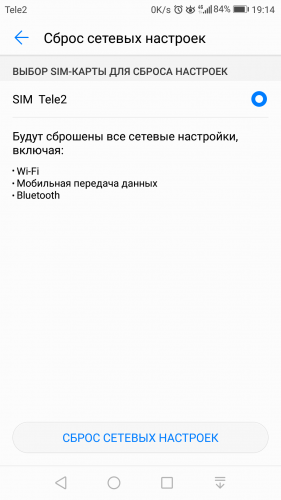
Следующий экран — точка невозврата, и вам сообщают, что «Вы не можете отменить это действие!» .
Обратите внимание, что некоторые телефоны, например, от Huawei, также могут предоставить вам последнюю возможность сделать резервную копию всех ваших данных, прежде чем приступить к восстановлению заводских настроек. Если вы уверены, что сбросить настройки устройства — это лучший способ и не хотите отказываться от процедуры, нажмите кнопку Стереть все .
Нажмите Стереть все, чтобы начать очистку данных с вашего устройства.
На короткое время появится следующий экран, указывающий, что начался процесс сброса.
Выполняется сброс заводских данных
Ваше устройство Android перезагрузится, все ваши данные, учетные записи и приложения будут удалены, а операционная система вернется к значениям по умолчанию. По окончании сброса отображается мастер настройки, позволяющий выполнить новую конфигурацию устройства Android.
СОВЕТ: Если вы хотите заново настроить устройство Android, вам также может быть интересно узнать, как настроить учетную запись Google на устройстве Android, или все о настройке главного экрана Android за 6 простых шагов.
Почему вы сбросили заводские настройки устройства Android?
Иногда мы решаем перезагрузить наши устройства, если они отстают, и мы чувствуем, что они больше не обеспечивают наилучшую производительность. Процесс сброса Android прост, и после этого ваше устройство будет как новое. А вы? Почему вы сочли, что сброс к заводским настройкам был лучшим выбором для вашего устройства Android? Дайте нам знать в комментариях.
Как сбросить настройки сети на устройстве Android
- Вы можете сбросить настройки сети на своем устройстве Android, перейдя в приложение «Настройки».
- Вам следует сбросить настройки сети Android, если у него возникают проблемы с подключением к Wi-Fi, Bluetooth или сотовым сетям.
- Сброс сетевых настроек не приведет к удалению ваших приложений или личных данных, но сотрет сохраненные пароли Wi-Fi и соединения Bluetooth.
- Посетите домашнюю страницу Business Insider, чтобы узнать больше.

Если на вашем устройстве Android возникают проблемы с подключением к Wi-Fi, Bluetooth или даже к сотовой сети, возможно, проблема связана с настройками вашей сети.
Сетевые настройки вашего Android определяют, к чему и как ваше устройство может подключаться. Эти настройки иногда могут быть повреждены, в результате чего ваше устройство не может подключиться ни к чему вокруг.
К счастью, вы можете сбросить настройки сети в любой момент. Это не приведет к удалению ваших приложений, фотографий или других данных. Все, что он сотрет, — это ваши сохраненные пароли Wi-Fi и другая информация о подключении.
Это также, вероятно, поможет вашему устройству Android снова подключиться к Интернету или Bluetooth.
Вот как сбросить настройки сети на телефоне или планшете Android.
Ознакомьтесь с продуктами, упомянутыми в этой статье:
Samsung Galaxy S10 (от 859,99 долларов в Walmart)
Как сбросить настройки сети на устройстве Android
1. Откройте приложение «Настройки» на своем Android-устройстве.
Откройте приложение «Настройки» на своем Android-устройстве.
2. Прокрутите и коснитесь «Общее управление» или «Система» в зависимости от того, какое у вас устройство.
Параметры «Сброс» обычно сохраняются вместе с другими общими параметрами системы.Стивен Джон / Business Insider
3. Нажмите «Сброс» или «Параметры сброса».
4. Нажмите на слова «Сбросить настройки сети».
Два других параметра также сбросят настройки вашей сети, но сотрут и другие данные.
Стивен Джон / Business Insider
5. Вам нужно будет подтвердить, что вы хотите сбросить настройки сети.Сделай так.
Ваше устройство перезагрузится. Как только это произойдет, ваши сетевые настройки будут очищены и сброшены.
Insider Inc. получает комиссию при покупке по нашим ссылкам.
получает комиссию при покупке по нашим ссылкам.
Ваши фотографии будут стерты, если вы перезагрузите телефон?
Независимо от того, используете ли вы телефон Blackberry, Android, iPhone или Windows, любые фотографии или личные данные будут безвозвратно потеряны во время восстановления заводских настроек.Вы не сможете вернуть его, если предварительно не сделаете резервную копию. Тем не менее, стирание всех данных на телефоне иногда бывает полезным.
Причины для сброса
Сброс телефона до заводских настроек по умолчанию имеет несколько применений и преимуществ. Если в программном обеспечении вашего телефона возникли сбои или другие сбои из-за вирусной инфекции или попыток получить root-доступ, сброс к заводским настройкам может восстановить его до исходного рабочего состояния. Если вы планируете перепродать свой телефон или подарить его кому-то еще, восстановление заводских настроек по умолчанию не только обновит программное обеспечение, но и удалит всю личную информацию с устройства.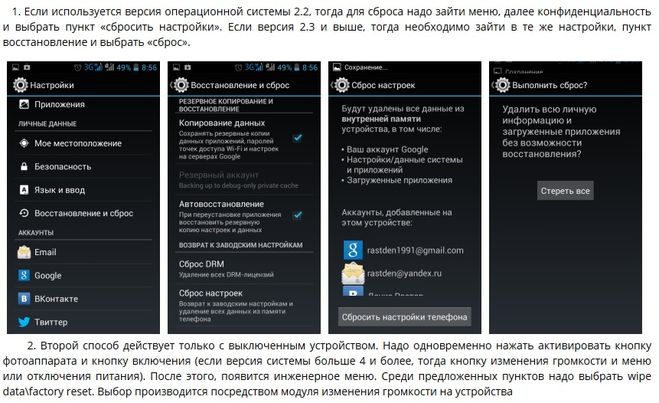
Типы утерянных данных
Не все данные, хранящиеся на телефоне, теряются во время восстановления заводских настроек. Операционная система устройства и другие важные микропрограммы обычно хранятся на жестком диске, разделенном на разделы. При восстановлении заводских настроек по умолчанию эта информация не удаляется; вместо этого он используется для переустановки всего необходимого программного обеспечения для вашего устройства. Единственные данные, удаляемые при сбросе настроек, — это добавляемые вами данные: приложения, контакты, сохраненные сообщения и мультимедийные файлы, например фотографии.
Восстановление заводских настроек
Метод восстановления заводских настроек устройства по умолчанию отличается не только от одной операционной системы к другой, но и от производителей устройств. Обычно это можно сделать в операционной системе из меню «Настройки». Вы также можете восстановить заводские настройки устройства вручную, что обычно включает в себя выключение телефона и его перезапуск, удерживая комбинацию физических кнопок устройства. Для получения конкретных инструкций о том, как сбросить настройки устройства, обратитесь к руководству пользователя.
Для получения конкретных инструкций о том, как сбросить настройки устройства, обратитесь к руководству пользователя.
Меры предосторожности
После сброса настроек телефона к заводским настройкам вам нужно будет сделать несколько вещей до и после. Если вы хотите сохранить копии фотографий и других данных вашего телефона, вам необходимо создать резервную копию файлов телефона. После того, как вы завершите сброс, вам придется повторно применить все обновления, которые ваше устройство получило в течение его срока службы, перед сбросом. Вам также необходимо повторно загрузить все приложения, которые вы добавили на устройство.
Как восстановить заводские настройки вашего устройства
— EcoATM
Как стереть данные с помощью сброса к заводским настройкам
Лучший способ полностью очистить данные — сбросить настройки до заводских.Он возвращает устройство к исходным настройкам, когда оно было впервые распаковано, что позволяет предыдущему владельцу защитить свои данные, а новому владельцу настроить параметры.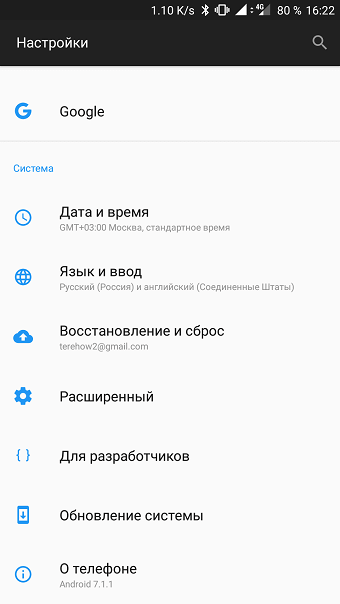
Важно отметить, что полный сброс — это не то же самое, что сброс к заводским настройкам.
Чтобы выполнить полный сброс iPhone 8 или более поздней версии, вы можете нажать и отпустить кнопку увеличения громкости, а затем кнопку уменьшения громкости, затем нажать и удерживать «Режим сна / Пробуждение», пока на экране не отобразится ползунок выключения. Чтобы выполнить полный сброс iPhone 7, учитывая, что на нем нет физической кнопки «Домой», вы одновременно нажимаете и удерживаете кнопку уменьшения громкости и режим сна / пробуждения.
Однако этот быстрый сброс не удалит данные с вашего телефона. Перед выполнением более тщательного сброса настроек необходимо выполнить некоторые действия. Хотя между моделями Android и Apple есть много различий, общий процесс относительно схож. Полный сброс к заводским настройкам позволит вам сохранить данные и удалить все ссылки на телефон, включая пароли, информацию о кредитной карте, сопряженных устройствах и любую другую конфиденциальную информацию.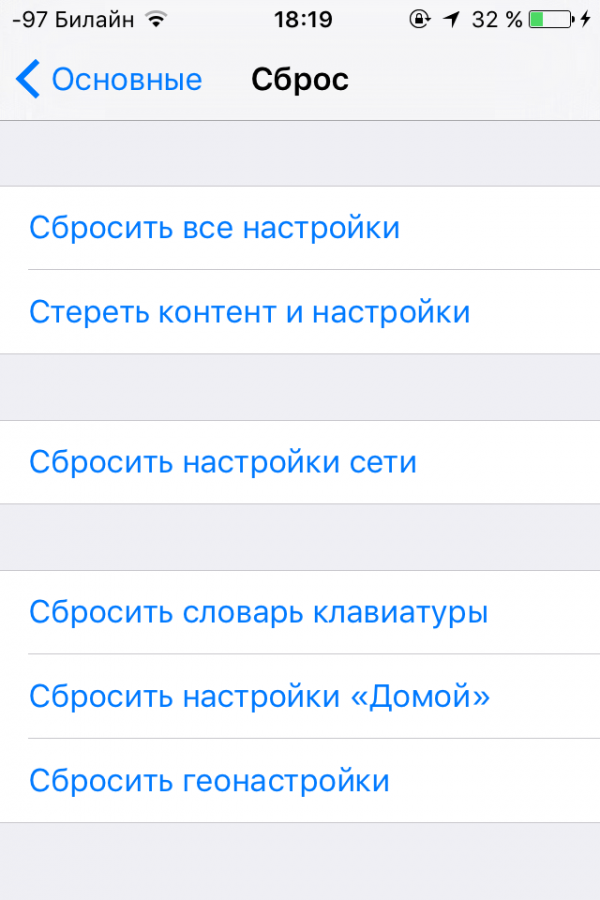
Вот все, что вам нужно знать о восстановлении заводских настроек iPhone и Android.
Сброс моделей iPhone
Следующие шаги помогут вам выполнить сброс настроек iPhone к заводским настройкам:
1. Резервное копирование всех данных
Перед тем, как полностью сбросить настройки iPhone, вам необходимо выполнить их возврат вверх все ваши данные. Если вы подписались на хранилище iCloud, возможно, на вашем телефоне уже есть резервная копия. Однако ваша настройка резервного копирования iCloud должна быть включена, и если это не было раньше, загрузка данных может занять много времени.Кроме того, объем места для хранения ограничен, независимо от того, платите ли вы ежемесячно или используете свободное место, поэтому он может не вместить все.
Лучше всего выполнить резервное копирование вручную. Для начала подключите iPhone к Mac или ПК и откройте приложение iTunes на экране компьютера. Когда устройство зарегистрирует, что ваш телефон подключен, в левом верхнем углу окна iTunes появится кнопка со значком iPhone. После того, как вы нажмете на нее, вы увидите несколько вариантов и объем данных, которые вы сохранили на своем телефоне.Выберите «Создать резервную копию сейчас» и подождите, пока процесс завершится.
Когда устройство зарегистрирует, что ваш телефон подключен, в левом верхнем углу окна iTunes появится кнопка со значком iPhone. После того, как вы нажмете на нее, вы увидите несколько вариантов и объем данных, которые вы сохранили на своем телефоне.Выберите «Создать резервную копию сейчас» и подождите, пока процесс завершится.
Со всеми данными, хранящимися на вашем компьютере, вы можете начать первые шаги по восстановлению заводских настроек, не беспокоясь о потере какой-либо информации. Купив новый телефон, вы сможете восстановить последнюю резервную копию вручную во время настройки.
2. Отмена сопряжения подключенных устройств
Прежде чем вы начнете отключать слишком много настроек, вы должны отключить все сопряженные устройства и обмениваться информацией с вашим телефоном — например, Apple Watch.Чтобы отключить Apple Watch, поднесите их к телефону и откройте приложение Watch на телефоне. Перейдите на вкладку «Мои часы», выберите свое устройство и нажмите кнопку информации справа от вашего выбора. В информационном меню выберите «Разорвать пару с Apple Watch».
В информационном меню выберите «Разорвать пару с Apple Watch».
3. Выйти из системы и выключить службы Apple
Есть несколько служб, которые необходимо отключить перед восстановлением заводских настроек, в том числе:
• Найти мой телефон: в «Настройках» щелкните свое имя, затем «iCloud» и «Найти мой телефон», чтобы отключить трекер.
• Кошелек и Apple Pay: в меню «Настройки» выберите «Кошелек и Apple Pay», выберите связанную карту и нажмите «Удалить карту».
• iMessage: перейдите в меню «Настройки», нажмите «Сообщения» и на время выключите iMessage.
• Apple ID: откройте «Настройки», щелкните свое имя, прокрутите вниз до нижней части меню и выберите «Выйти». Устройство предложит вам ввести пароль в качестве меры предосторожности.
Если вы не отключите эти настройки заранее, есть вероятность, что у следующего владельца возникнут проблемы с активацией своих учетных записей.Это также гарантирует, что вы не сможете отслеживать одно и то же устройство. Вы можете без проблем включить все предыдущие настройки на новом устройстве.
Вы можете без проблем включить все предыдущие настройки на новом устройстве.
4. Удалите сохраненные пароли
Со временем, если вы попросите об этом, ваш веб-браузер сохранит пароли для сайтов, к которым вы заходите с телефона. Сохраненные пароли могут варьироваться от вашей электронной почты до вашей учетной записи в онлайн-банке. Благодаря сохраненным паролям любой, кто использует ваш телефон, может легко получить доступ к вашей информации независимо от того, собираются ли они что-либо делать с тем, что они находят.Все, что нужно, — это несколько кликов.
Чтобы удалить все сохраненные коды доступа, войдите в меню «Настройки» и выберите «Пароли и учетные записи». Затем нажмите «Пароли веб-сайтов и приложений» и введите пароль своего устройства или используйте Touch ID, чтобы открыть список. Если вы хотите удалить их все за один раз, нажмите «Изменить» в верхнем правом углу, выберите все сохраненные веб-сайты и нажмите «Удалить» в верхнем левом углу.
Вам также следует выйти из всех приложений, которые автоматически выполняют вход, сохраняя ваше имя пользователя и пароль, например из социальных сетей и служб Google.Дважды проверьте каждый из них, чтобы убедиться, что они требуют вашего входа в систему при открытии приложений.
5. Извлеките SIM-карту
Хотя Apple, как известно, не дает пользователям доступа к любым внутренним частям, вы все равно можете извлечь SIM-карту из iPhone. Лоток расположен на правом краю у всех моделей, выпущенных после iPhone 3GS. Чтобы открыть лоток, возьмите инструмент для SIM-карты или отогнутую скрепку, вставьте конец в маленькое отверстие и осторожно надавите на него, пока лоток не выскочит.Удалите карту и сохраните ее для своего нового телефона.
6. Восстановить заводские настройки
Теперь, когда вы удалили всю конфиденциальную информацию и ссылки на личные учетные записи, вы можете выполнить сброс настроек до заводских. Вместо того, чтобы использовать трюк с кнопкой быстрого полного сброса, перейдите в меню «Настройки». Оттуда выберите «Общие», затем «Сброс» и «Стереть все содержимое и настройки». После того, как вы выбрали последний вариант, устройство попросит вас подтвердить ваш выбор. Дайте телефону время обработать ваш запрос.
Вместо того, чтобы использовать трюк с кнопкой быстрого полного сброса, перейдите в меню «Настройки». Оттуда выберите «Общие», затем «Сброс» и «Стереть все содержимое и настройки». После того, как вы выбрали последний вариант, устройство попросит вас подтвердить ваш выбор. Дайте телефону время обработать ваш запрос.
В iPhone нет шага шифрования, поскольку каждая модель, начиная с 3GS, по умолчанию делает это самостоятельно. Вы даже не могли бы выключить настройку, если бы захотели, поэтому не нужно беспокоиться о ее включении или выключении.
7. Удалите серийный номер из учетной записи Apple
Последняя ссылка на телефон будет через ваш Apple ID. Чтобы выполнить этот последний шаг, используйте компьютер для доступа к своей учетной записи Apple в Интернете. Войдите в систему и прокрутите страницу вниз, чтобы найти меню «Устройства».Появится каждое устройство, связанное с этим идентификатором, и все они будут соответствовать определенным серийным номерам.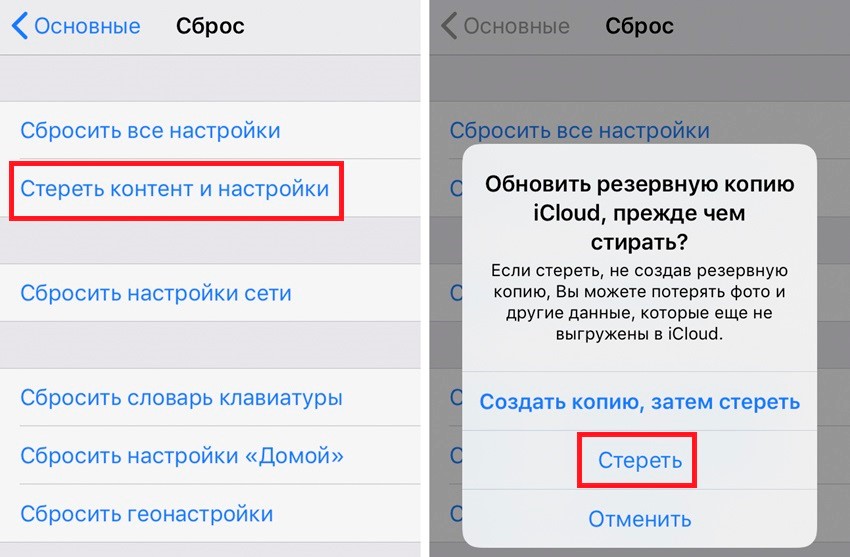 Выберите модель телефона, которую вы сбросили и которая будет продаваться, и нажмите «Удалить».
Выберите модель телефона, которую вы сбросили и которая будет продаваться, и нажмите «Удалить».
Сброс моделей Samsung и Android
Следующие шаги помогут вам восстановить заводские настройки Android:
1. Резервное копирование всех данных
Резервное копирование данных создает копии всех файлов на вашем телефон, который впоследствии можно будет восстановить на новом устройстве.Это самый простой способ перенести данные на новый телефон, и он должен быть первым шагом на пути к полной очистке старого.
На большинстве устройств Android вы можете зайти в меню «Настройки», щелкнуть «Система», затем «Резервное копирование», где вы включите его, включив его. Все ваши файлы будут храниться на вашем Google Диске. Вы можете получить к ним доступ позже, чтобы загрузить последнюю резервную копию на новый телефон. Если вы также хотите синхронизировать приложения, перейдите в «Настройки», «Пользователи и учетные записи», «Синхронизация учетных записей» и нажмите «Синхронизировать сейчас». «Приложения, созданные Google, будут синхронизироваться автоматически, в то время как вам, возможно, придется проверять индивидуальные настройки в других приложениях вручную. После того, как вы защитите файлы, вы можете удалить их с устройства.
«Приложения, созданные Google, будут синхронизироваться автоматически, в то время как вам, возможно, придется проверять индивидуальные настройки в других приложениях вручную. После того, как вы защитите файлы, вы можете удалить их с устройства.
Системы Android 8.1 и более поздние версии
будут автоматически создавать резервные копии текстовые сообщения и журналы телефона. Но вы также можете безопасно сохранить их в приложении Google. Резервное копирование и восстановление SMS в качестве средства удвоения.
2. Отключить защиту от сброса к заводским настройкам
В зависимости от того, какую операционную систему использует ваш телефон, вы можете необходимо отключить автоматическое защитное программное обеспечение.Как правило, функция защиты от сброса к заводским настройкам (FRP) включена в устройства, которые поставлялись с операционной системой 5.0 Lollipop или более поздней версии. Если вы не отключите его перед перепродажей, человек, который купит ваш телефон, не сможет им пользоваться. Однако вам не нужно беспокоиться об этом шаге, если у вас Android с более старой операционной системой, поскольку FRP не включен.
Однако вам не нужно беспокоиться об этом шаге, если у вас Android с более старой операционной системой, поскольку FRP не включен.
Если вам нужно проверить, какая операционная система работает на вашем телефоне, вы можете сделать это, перейдя в «Настройки», затем «О программе» и нажав «Информация о программном обеспечении».»
3. Выйти из учетных записей Google
Поскольку телефоны Android работают в основном через службы Google, вы должны выйти из всех своих учетных записей Google перед восстановлением заводских настроек. Чтобы выйти из системы, перейдите в меню« Настройки »и выберите« Пользователи » и Учетные записи », затем нажмите« Удалить ». Если вы пытаетесь восстановить заводские настройки телефона Samsung, выйдите из своей учетной записи Samsung. Вы можете удалить ее на той же вкладке« Учетные записи », нажав« Учетная запись Samsung »и« Удалить ».
4. Удалите сохраненные пароли
Хотя предварительно сохраненные пароли невероятно полезны в повседневной жизни, они также делают ваши учетные записи уязвимыми для хакеров и легко доступны для всех, кто использует ваш телефон.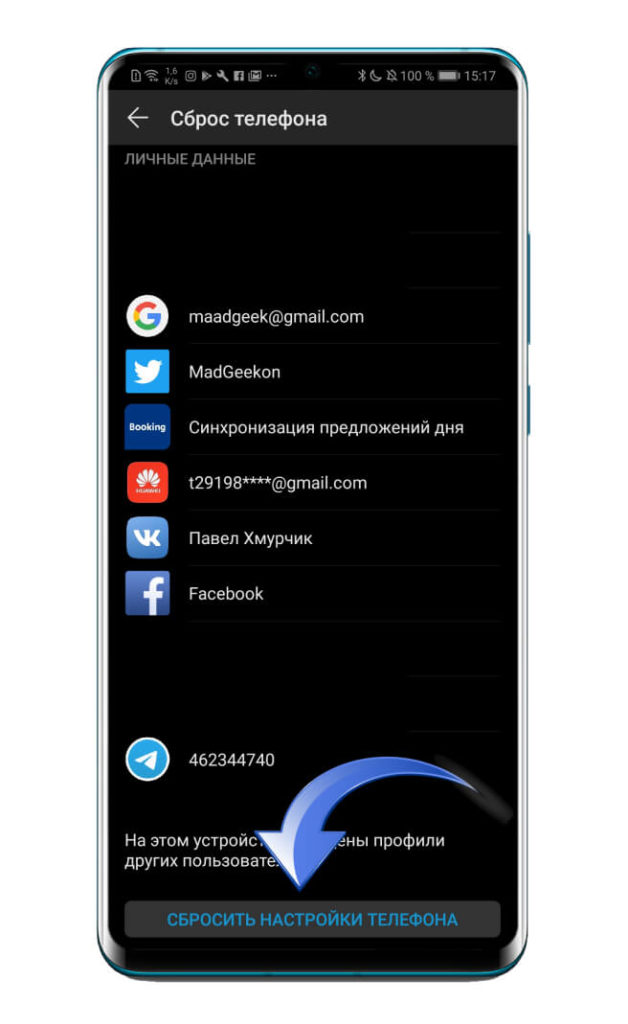 В зависимости от того, для каких сайтов вы сохранили пароли или если вы используете одни и те же пароли для нескольких учетных записей, следующий пользователь может получить доступ ко всему, от вашей электронной почты до ваших банковских счетов.
В зависимости от того, для каких сайтов вы сохранили пароли или если вы используете одни и те же пароли для нескольких учетных записей, следующий пользователь может получить доступ ко всему, от вашей электронной почты до ваших банковских счетов.
Для устройств Android все, о чем вам нужно беспокоиться, — это Chrome. Чтобы удалить предварительно сохраненные пароли, откройте приложение Chrome и нажмите кнопку меню — три точки в верхнем правом углу экрана. В меню нажмите «Настройки», затем «Smart Lock для паролей» или «Пароли». Выберите пароль, который вы хотите удалить, и Chrome отобразит его на отдельном экране.Нажмите «Удалить» и повторите для остальных паролей.
5. Шифрование данных
Заводские сбросы не гарантируют стирание всех данных с вашего телефона. Обладая правильными знаниями, кто-то все еще может восстановить информацию. Если вы зашифруете его перед очисткой, любые остаточные данные будут полностью недоступны.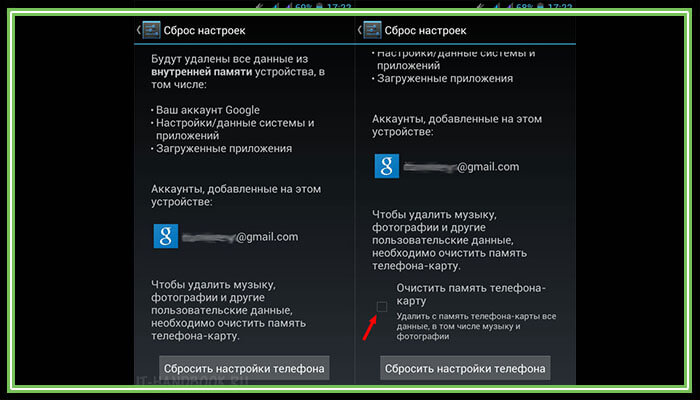

 Это путь на смартфонах Xiaomi, но на остальных смартфонах он будет примерно таким же.
Это путь на смартфонах Xiaomi, но на остальных смартфонах он будет примерно таким же. 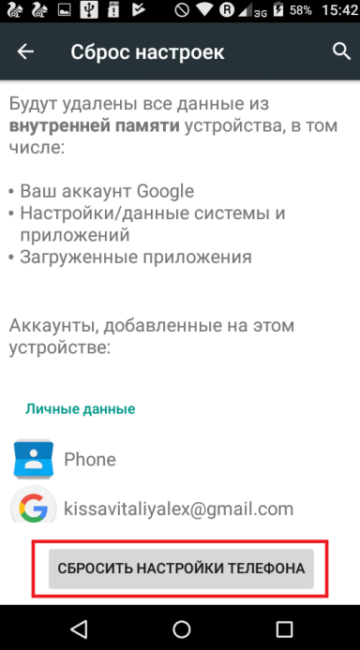

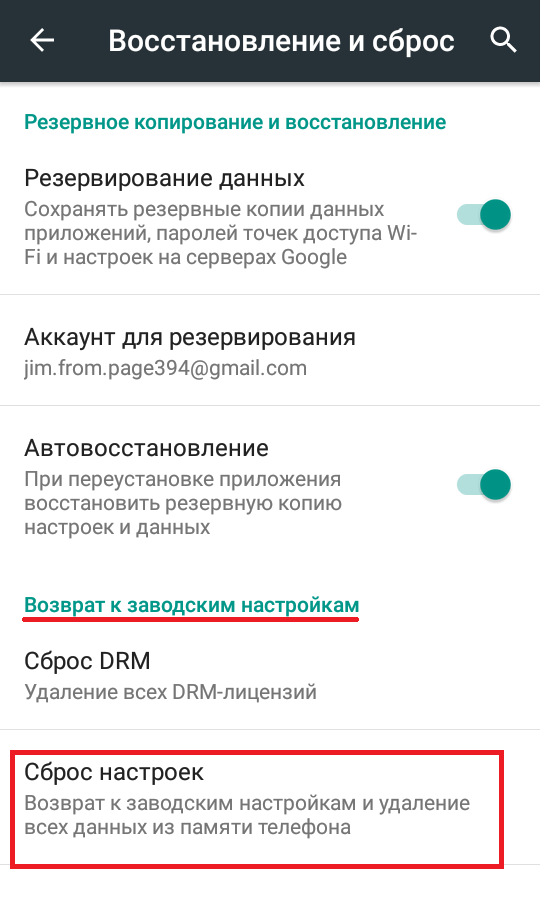
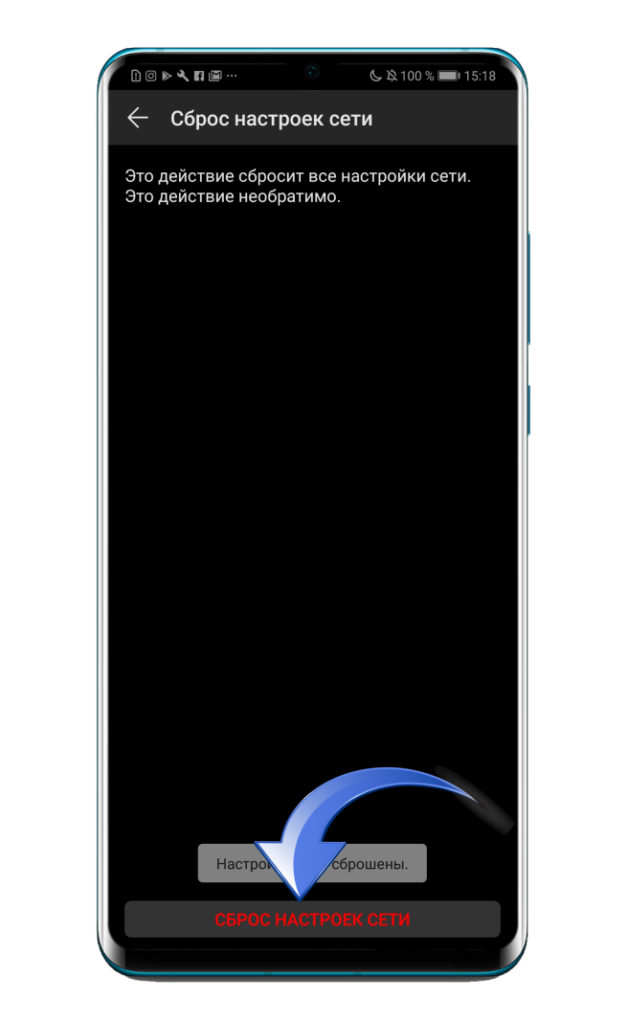 Никакие данные или носители не удаляются.
Никакие данные или носители не удаляются.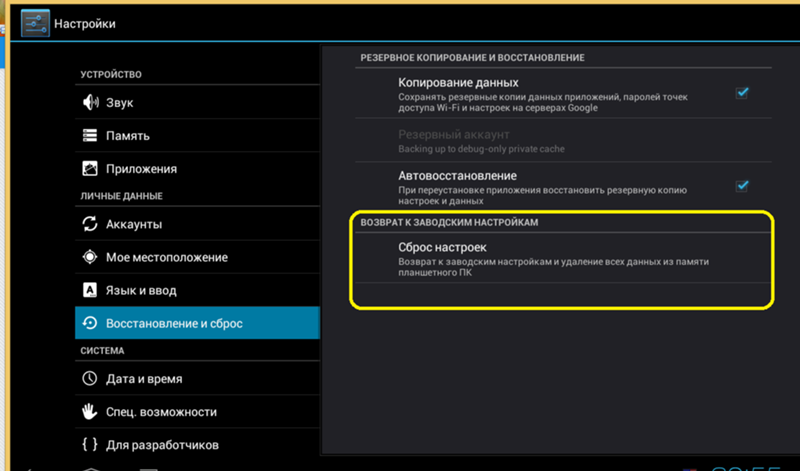
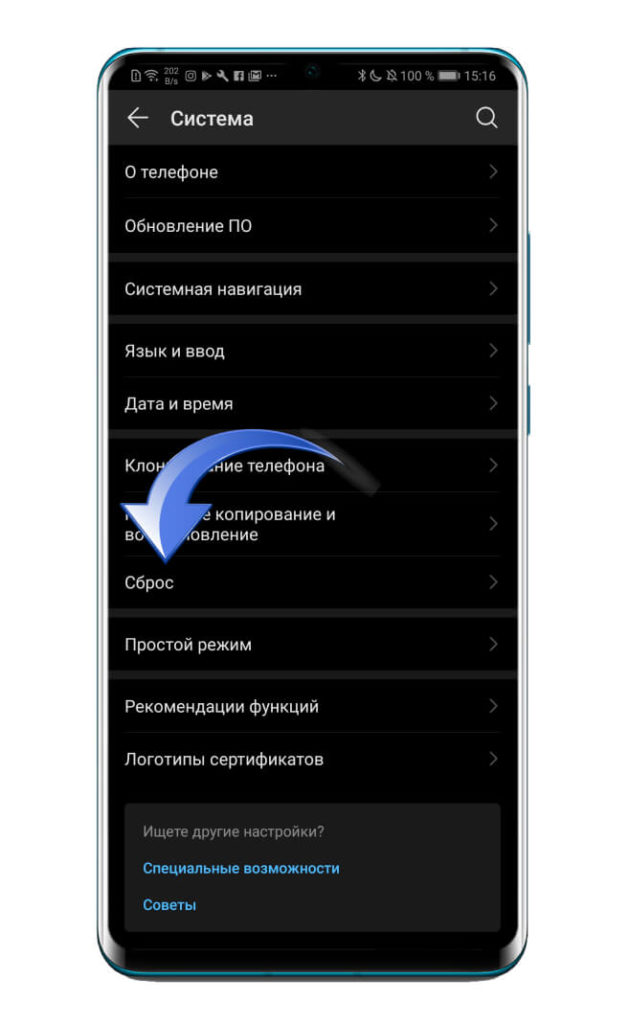
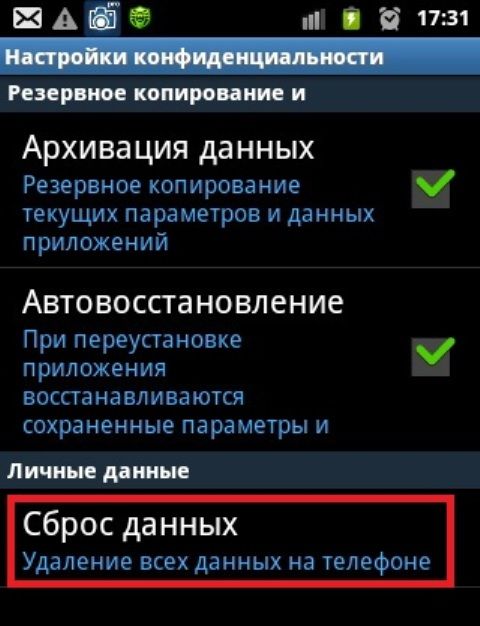
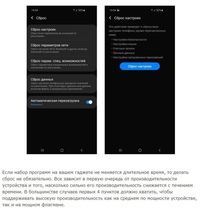 Для этого вам, возможно, придется повторно ввести пароль.
Для этого вам, возможно, придется повторно ввести пароль.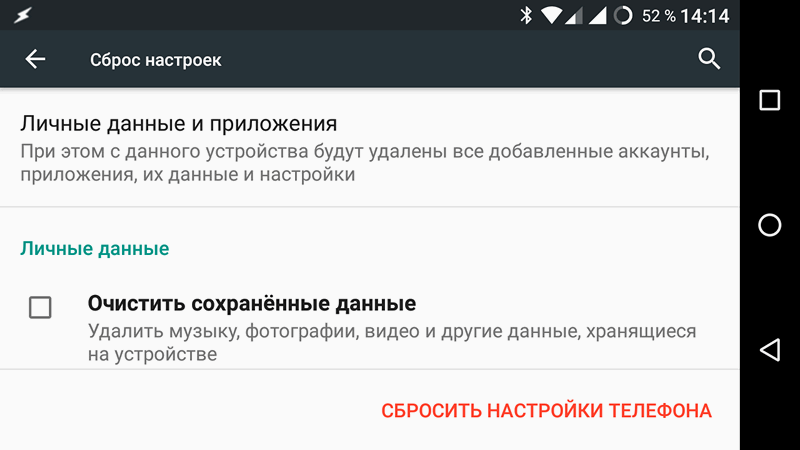 Как только вы это сделаете, телефон сотрет себя, перезагрузится и вернется к экрану настройки.
Как только вы это сделаете, телефон сотрет себя, перезагрузится и вернется к экрану настройки. Сюда входят как системные, так и загруженные приложения, а также личные файлы, такие как фотографии, сделанные с помощью устройства, и музыка, которую вы на нем храните.
Сюда входят как системные, так и загруженные приложения, а также личные файлы, такие как фотографии, сделанные с помощью устройства, и музыка, которую вы на нем храните.